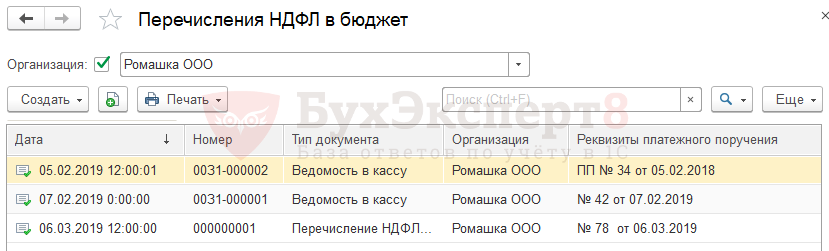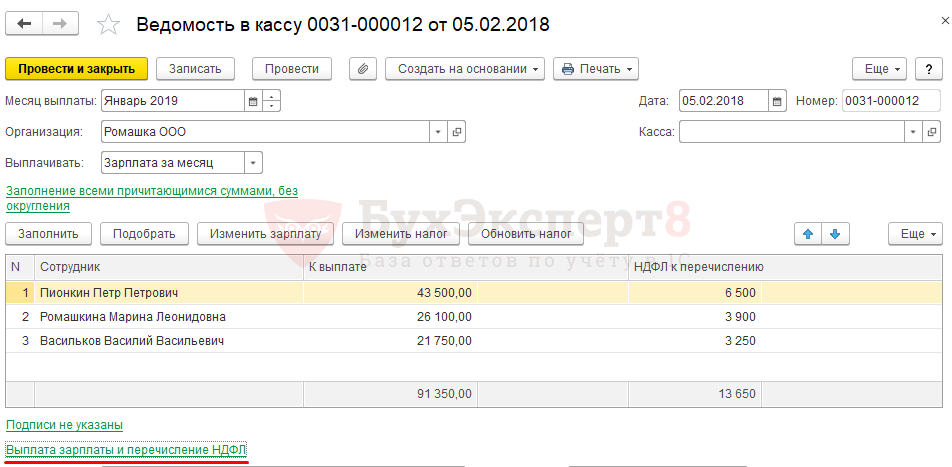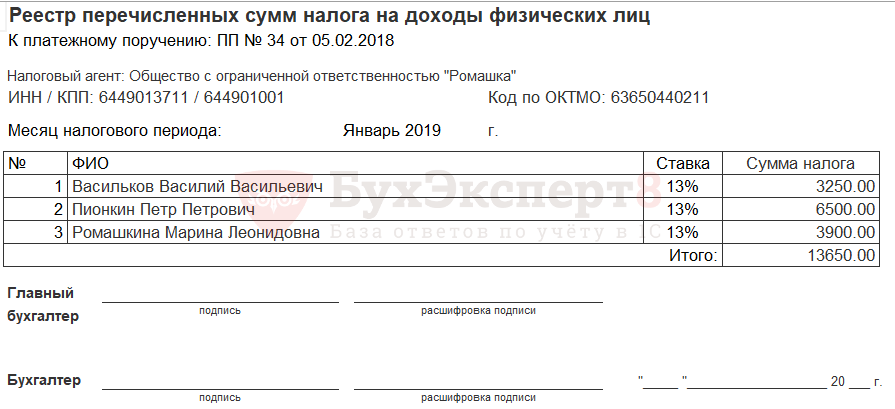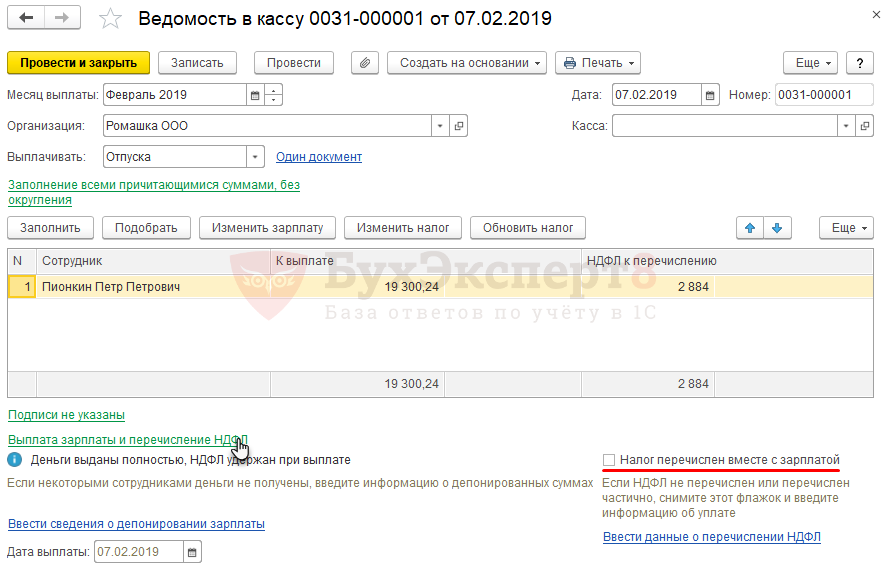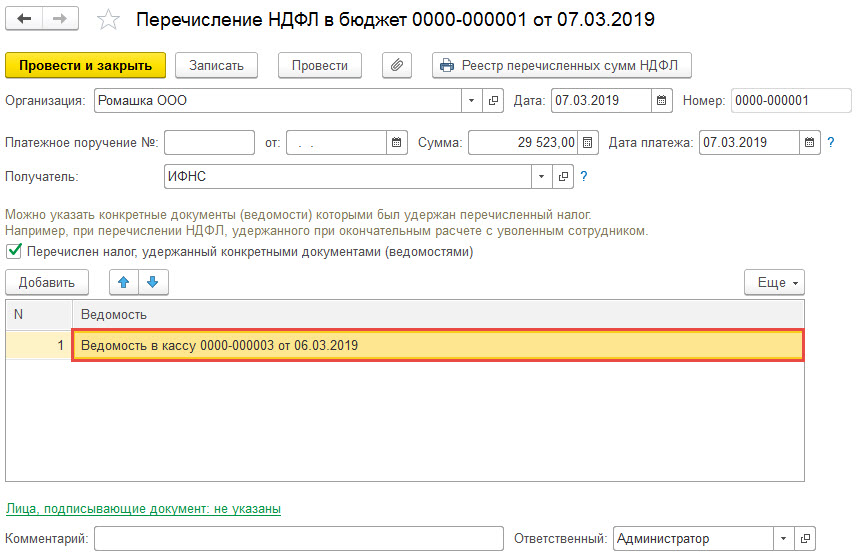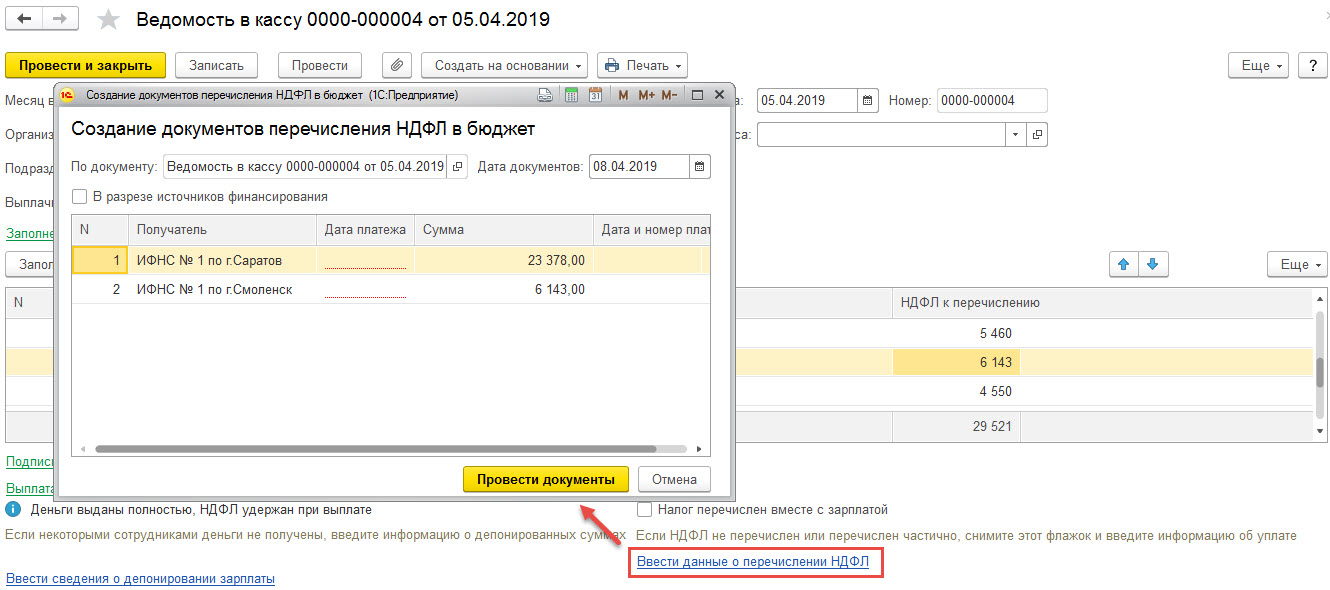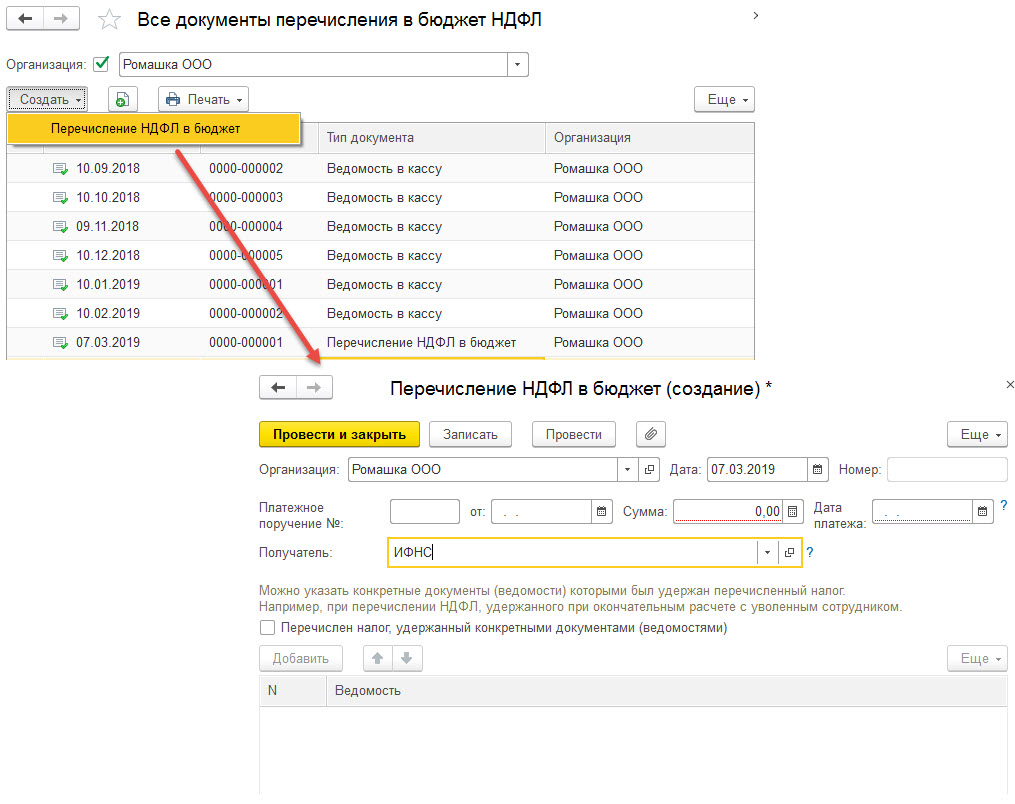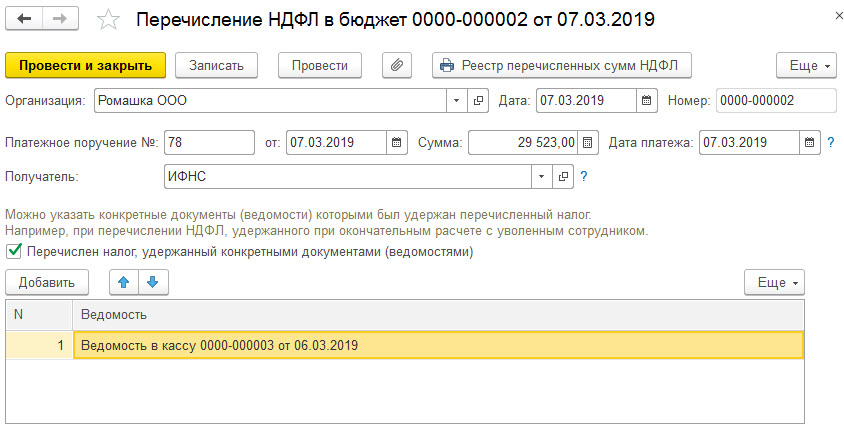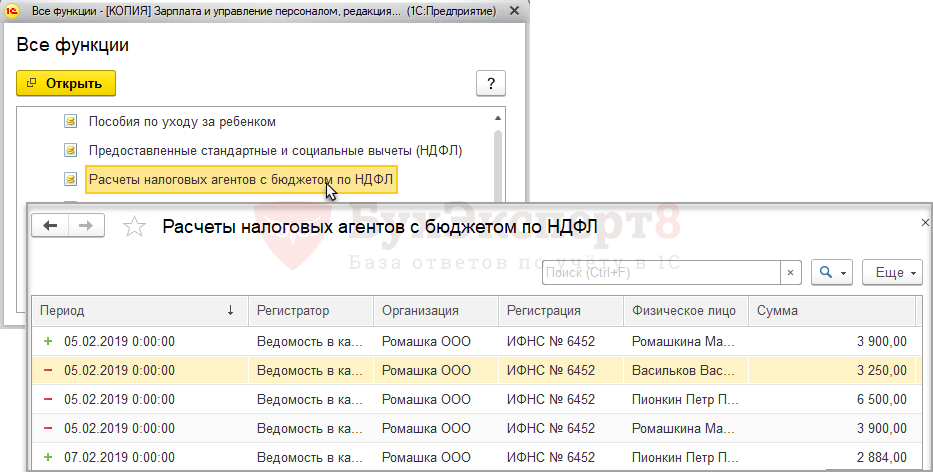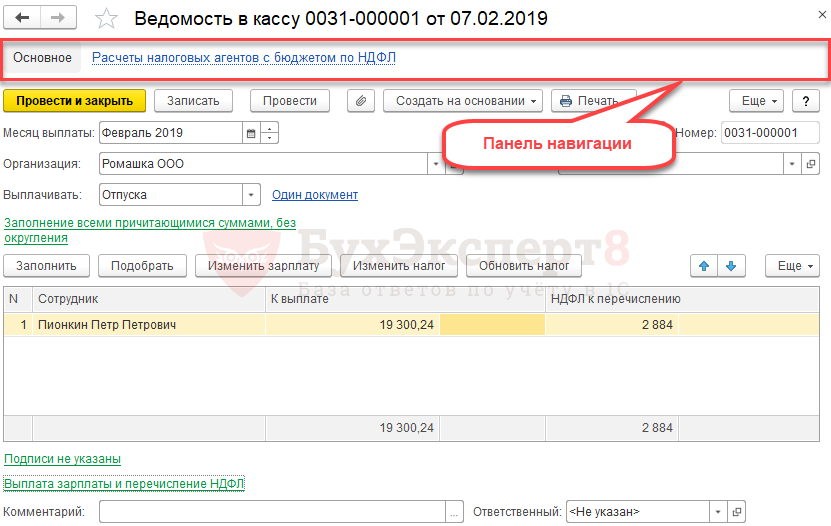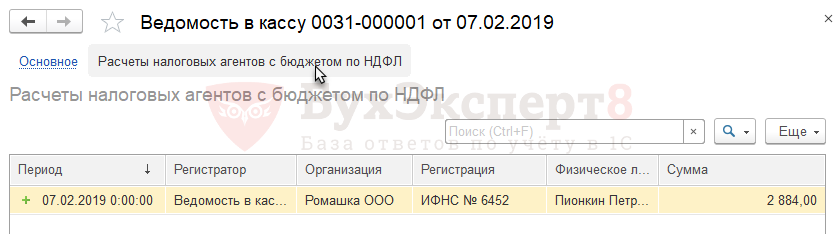В статье Учет НДФЛ в ЗУП 3.1 мы рассмотрели, как происходит в программе учет исчисленного и удержанного НДФЛ, а в данной статье поговорим о том, как регистрируется перечисление НДФЛ в бюджет в 1С 8.3 ЗУП. В частности рассмотрим пошаговую инструкцию о том, как ввести документ Перечисление НДФЛ в бюджет.
Содержание
- Способы перечисления НДФЛ в бюджет в ЗУП 3.1
- Перечисление НДФЛ при выплате дохода (способ по умолчанию)
- Перечисление НДФЛ документом Перечисление НДФЛ в бюджет — пошаговая инструкция
- Регистры, по которым происходит учет перечисленного НДФЛ в бюджет
- Аналитическая отчетность по НДФЛ
Подробнее смотрите в онлайн-курсе «ЗУП 3.1 кадровый и зарплатный учет от А до Я»
Перечисление НДФЛ в ЗУП 3.1 может регистрироваться двумя способами:
- при выплате дохода документом Ведомость: Ведомость в банк, Ведомость в кассу, Ведомость на счета и Ведомость через раздатчика;
- документом Перечисление НДФЛ в бюджет.
Полный список документов, которыми зафиксировано перечисление НДФЛ можно посмотреть в разделе Перечисления НДФЛ в бюджет (Налоги и взносы – Перечисления НДФЛ в бюджет).
В журнале отражаются только те документы Ведомость, которые регистрируют перечисленный НДФЛ.
Перечисление НДФЛ при выплате дохода (способ по умолчанию)
Выплата заработной платы и удержание НДФЛ в 1С ЗУП 3 регистрируется документами Ведомость: Ведомость в банк, Ведомость в кассу, Ведомость на счета и Ведомость через раздатчика. Эти документы по умолчанию регистрируют также и факт перечисления удержанного налога в бюджет.
Информация о перечислении НДФЛ содержится в нижней части формы. Посмотреть и отредактировать ее можно по ссылке Выплата зарплаты и перечисление НДФЛ.
По умолчанию флажок Налог перечислен вместе с зарплатой всегда установлен.
В поле Платежный документ следует вводить реквизиты платежного поручения на оплату налога.
Распечатать реестр перечисленного налога можно по кнопке Печать – Реестр перечисленных сумм НДФЛ.

В случае использования такого способа регистрации перечисленного НДФЛ, сумма перечисленного НДФЛ строго совпадает с суммой, указанной в Ведомости… в колонке НДФЛ к перечислению.
Перечисление НДФЛ документом Перечисление НДФЛ в бюджет — пошаговая инструкция
Если же по факту НДФЛ по ведомости не перечислен в день выплаты зарплаты, перечислен частично или сумма перечисления налога уменьшена в связи с возвратом НДФЛ сотрудникам, то в Ведомости… флажок Налог перечислен вместе с зарплатой следует снять, а перечисление НДФЛ в бюджет зарегистрировать документом Перечисление НДФЛ в бюджет.
Шаг 1. Регистрация удержанного, но не перечисленного налога
Итак, первым шагом необходимо зарегистрировать в программе удержанный, но не перечисленный налог. Для этого в одном или нескольких документах Ведомость… должны быть сняты флажки Налог перечислен вместе с зарплатой.
Шаг 2. Создание документа Перечисление НДФЛ в бюджет
Создать Перечисление НДФЛ в бюджет можно:
- Непосредственно из Ведомости…
В Ведомости… при снятии флажка Налог перечислен вместе с зарплатой появляется ссылка Ввести данные о перечислении НДФЛ. При использовании этой ссылки может быть сразу создан документа Перечисление НДФЛ в бюджет (при этом в табличной части документа указывается ссылка на исходную ведомость, по которой происходит перечисление НДФЛ).
Если же в ведомости присутствуют сотрудники с НДФЛ по разным ИФНС, то при использовании ссылки Ввести данные о перечислении НДФЛ сначала открывается окно, в котором суммы НДФЛ к перечислению представлены в разрезе ИФНС. В этом окне необходимо указать даты платежа для каждой ИФНС и нажать Провести документы. В результате будут созданы документы Перечисление НДФЛ в бюджет. - Из раздела Налоги и взносы – Все документы перечисления НДФЛ в бюджет – кнопка Создать – Перечисление НДФЛ в бюджет.
В документе необходимо указать Организацию, также номер и дату платежного поручения, сумму и дату платежа. В поле Получатель выбирается ИФНС, по которой происходит перечисление НДФЛ. Ниже в табличной части можно подобрать одну или несколько ведомостей, по которым перечисляется НДФЛ.Это имеет смысл в том случае, если на момент ввода перечисления есть удержанный, но не перечисленный НДФЛ ещё по какой-то ведомости или ведомостям, который не должен быть отражен как перечисленный в этом документе (например, перечисляется НДФЛ с зарплаты 07.03, но ранее 05.03 были выплачены отпускные, по которым НДФЛ будет перечисляться только в конце месяца)
Шаг 3. Печать реестра перечисленных сумм на доходы физических лиц
По кнопке Реестр перечисленных сумм НДФЛ можно вывести на печать реестр, в котором будет видно по каким сотрудникам зарегистрировалось перечисление налога.
Обратите внимание, что распределение НДФЛ между сотрудниками происходит автоматически, на основании данных об удержанном, но не перечисленном НДФЛ в регистре Расчеты налоговых агентов с бюджетом по НДФЛ. Возможности скорректировать распределение вручную нет. Повлиять на распределение можно только через выбор в табличной части ведомости или ведомостей, по которым происходит перечисление.
Регистры, по которым происходит учет перечисленного НДФЛ в бюджет
Регистры накопления, по которым происходит учет перечисленного НДФЛ в бюджет:
- Расчеты налоговых агентов с бюджетом по НДФЛ — в этом регистре собирается информация об удержанном НДФЛ к перечислению в бюджет (записи с видом Приход) и перечисленном налоге (записи с видом Расход).
- Уплата НДФЛ налоговыми агентами (к распределению) – в этот регистр попадают сведения об уплаченном НДФЛ в бюджет по документу Перечисление НДФЛ в бюджет (записи с видом Приход). И сведения о распределении уплаченного налога между физическими лицами (записи с видом Расход). При наличии переплаты налога в бюджет, при ближайшем следующем удержании НДФЛ, излишне перечисленный налог будет распределен между физическими лицами, по которым произошло удержание.
Просмотреть непосредственно записи регистров можно открыв регистр через Главное меню – Все функции – Регистры накопления, далее выбрать нужный регистр.
Можно просмотреть движения конкретного документа по регистрам прямо из формы этого документа. Для этого следует открыть документ и перейти в меню Главное меню — Вид – Настройка панели навигации формы. Откроется окно Настройка панели навигации:
В левой части формы расположены Доступные команды — список всех регистров, по которым может делать движения документ. В правой части Выбранные команды – список, отображающийся на панели навигации документа (по умолчанию этот список пустой и на панели не отображается). Перемещать команды между списками можно по кнопкам, расположенным между ними, либо просто двойным щелчком по наименованию регистра.
Если список Выбранные команды не пустой, вверху документа станет доступна Панель навигации.
Щелчком по ссылке с названием регистра можно посмотреть движения документа по этому регистру:
Аналитическая отчетность по НДФЛ
Для проверки корректности перечисленного налога можно воспользоваться аналитическими отчетами по НДФЛ, которые можно сформировать из раздела Налоги и взносы – Отчеты по налогам и взносам:
- Анализ НДФЛ по месяцам;
- Анализ НДФЛ по датам получения дохода;
- Анализ НДФЛ по документам-основаниям;
- Анализ НДФЛ по месяцам налогового периода и месяцам взаиморасчетов с сотрудниками;
- «Сводная» справка 2-НДФЛ;
- Подробный анализ НДФЛ по сотруднику.
См. также:
- Революция в исчислении НДФЛ (ЗУП 3.1.8)
- Революция в исчислении НДФЛ (ЗУП 3.1.8) (из записи эфира от 01 ноября 2018 г.)
- Учет НДФЛ в 1С 8.3 ЗУП
- НДФЛ к зачету в счет будущих платежей в 1С 8.3
- Как исправить НДФЛ (из записи эфира от 02 апреля 2019 г.)
Если Вы являетесь подписчиком системы «БухЭксперт8: Рубрикатор 1С ЗУП», тогда смотрите материалы по теме:
- Революция в исчислении НДФЛ (ЗУП 3.1.8)
- Учет доходов для НДФЛ
- Код дохода НДФЛ
- Налоговые вычеты по НДФЛ
- Виды учитываемого НДФЛ
- Статус налогоплательщика НДФЛ
Если Вы еще не подписаны:
Активировать демо-доступ бесплатно →
или
Оформить подписку на Рубрикатор →
После оформления подписки вам станут доступны все материалы по 1С ЗУП, записи поддерживающих эфиров и вы сможете задавать любые вопросы по 1С.
Подписывайтесь на наши YouTube и Telegram чтобы не пропустить
важные изменения 1С и законодательства
Помогла статья?
Получите еще секретный бонус и полный доступ к справочной системе БухЭксперт8 на 14 дней бесплатно
Здравствуйте.
В середине 2019 года перешли с 1С 8.2 ЗУП на 1С 8.3 ЗУП. Был сделан перенос данных в 1С 8.3 ЗУП. В 1С 8.2 в течение 1 и 2 квартала 2019 г. не были занесены данные по перечисленному НДФЛ. В 1С 8.2 в справках 2 НДФЛ автоматически отражался только начисленный и удержанный НДФЛ. На данный момент в 2НДФЛ отражается НДФЛ, перечисленный только с июля 2019г.
Подскажите, пожалуйста, каким документом в 1С 8.3 ЗУП можно занести данные по НДФЛ, перечисленному в бюджет в 1 и 2 квартале 2019г, чтобы было распределение конкретно по каждому работнику и правильно заполнялись справки 2НДФЛ?
Заранее благодарю за помощь.
г. Екатеринбург118 659 баллов
Добрый день!
Факт перечисления НДФЛ в бюджет отражается в ведомости (ставите галочку напротив «НДФЛ перечислен вместе с зарплатой», указываете реквизиты платежного поручения). В этом случае НДФЛ распределиться на сотрудников в ведомости.
Также, если вы не отразили перечисление в ведомости, можно создать отдельный документ «Перечисление НДФЛ в бюджет» на закладке Налоги и взносы — Все документы перечисления в бюджет НДФЛ.
Заполнить и подать уведомление об исчисленных суммах налогов и взносов
nataa, здравствуйте.
Сейчас у меня в 2НДФЛ правильно заполняются строки Сумма налога исчисленная и Сумма налога удержанная. Строка Сумма налога перечисленная заполняется за минусом НДФЛ за 1 и 2 квартал (только НДФЛ, который был перечислен с июля), т.к. в 1С 8.2 не заносили перечисленный НДФЛ
Я пробовала через Налоги и взносы — Все документы перечисления в бюджет НДФЛ. Создала Ведомость от 01.07.2019, выбрала сотрудника и у него поставила НДФЛ, сумму к выдаче не ставила. Сформировала 2НДФЛ и у меня на сумму НДФЛ, который я поставила в ведомости от 01.07.2019, увеличилась строка Сумма налога удержанная.
г. Екатеринбург118 659 баллов
Уточните, перенос данных был произведен на 01.01.2019 или на 01.07.2019?
Цитата (Ксения Подшивалова):Я пробовала через Налоги и взносы — Все документы перечисления в бюджет НДФЛ. Создала Ведомость от 01.07.2019, выбрала сотрудника и у него поставила НДФЛ, сумму к выдаче не ставила. Сформировала 2НДФЛ и у меня на сумму НДФЛ, который я поставила в ведомости от 01.07.2019, увеличилась строка Сумма налога удержанная.
Уточните, перенос данных Т.к. выплаты уже проведены и налог при выплатах до июля был удержан, то не верно сейчас оформлять документ Ведомость.
Попробуйте оформить документ «Перечисление НДФЛ в бюджет».
nataa, в документе «Перечисление НДФЛ в бюджет» можно указать только общую сумму, которая была перечислена, а мне нужно проставить по каждому сотруднику, чтобы правильно заполнялись 2НДФЛ
Заполняйте платежки с актуальными на сегодня КБК, кодами дохода и другими обязательными реквизитами
г. Московская область6 271 балл
Ксения Подшивалова, Попробуйте документом «Операция учета НДФЛ»
F1services, здравствуйте.
В документе «Операция учета НДФЛ» заполнила только вкладку «Перечислено по всем ставкам». 2НДФЛ заполняется правильно.
Большое спасибо Вам за помощь!
Здравствуйте, уважаемые подписчики zup1c!
В этом материале я расскажу, где правильно брать в программах 1С сумму для формирования платежных поручений на перечисление НДФЛ в бюджет. По моему мнению, это самый важный момент в части учета НДФЛ. От того насколько правильно мы будем перечислять НДФЛ в бюджет в течении квартала зависит то, потребуется ли нам «собирать» отчет 6-НДФЛ вручную или же 6-НДФЛ с первого раза заполниться автоматически правильно.
Однако прежде чем определять НДФЛ к перечислению, обязательно предварительно надо проверить насколько корректно исчислен НДФЛ (подробно здесь: https://youtu.be/zsylyFMJ4Og) и затем проверить весь ли НДФЛ удержан (подробно здесь: https://youtu.be/z4ADoAmQOYI). Очень рекомендую сначала посмотреть эти материалы прежде, чем изучать сегодняшний. Именно в этой последовательности необходимо ежемесячно действовать для получения точных цифр НДФЛ к перечислению.
СОДЕРЖАНИЕ ВИДЕО:
00:00 — Общее описание алгоритма определения НДФЛ к перечислению?
03:33 — Типовой отчет «Удержанный НДФЛ» (тем, кто НДФЛ перечисляет СРАЗУ)
09:04 — Отчет с детализацией по МЕСЯЦАМ НАЛОГОВОГО ПЕРИОДА
15:49 — Отчет для тех, кто перечисляет НДФЛ с отп./больн. в КОНЦЕ МЕСЯЦА
22:28 — Как получить доп. настройки?
24:23 — Загрузка доп. настроек в 1С
ССЫЛКИ ИЗ ВИДЕО:
— Получить доп. настройку к «Универсальному отчету» для определения НДФЛ к перечислению в бюджет: https://robo.market/cart/InsertExternal?number=1502688
— Часть 1: Проверка Исчисленного НДФЛ: https://youtu.be/zsylyFMJ4Og
— Часть 2: Проверка Удержанного НДФЛ: https://youtu.be/z4ADoAmQOYI
— Почитать обо мне, задать вопрос или ОСТАВИТЬ ЗАЯВКУ на консультацию можно здесь: https://vk.cc/awd7f8
— Доступ к презентации из видео: https://docs.google.com/presentation/d/1aIl_7CeWdm-g9zU9yPzqkrVp0UfuDgAB-wHv6lrG_vI/edit?usp=sharing
Чтобы узнать первыми о новых публикациях вступайте в группы в социальных сетях, где все материалы также регулярно публикуются:
- вконтакте;
- YouTube канал;
- одноклассники.
В 2023 году произошло много изменений, связанных с ведением учета НДФЛ и страховых взносов. Мы попросили специалиста «1С‑Рарус» рассказать читателям подробнее об изменениях.
В статье рассмотрим
- Oсновные изменения
- Учет доходов для НДФЛ и страховых взносов
- Схема ежемесячного порядка действий по расчету НДФЛ и страховым взносам
- Порядок действий по учету страховых взносов
- Тарифы страховых взносов
С 1 января 2023 года все компании будут рассчитываться с бюджетом с помощью единого налогового платежа на единый налоговый счет.
Совокупная обязанность — сумма всех налогов, сборов, авансов, взносов, штрафов, пени и процентов, которые обязана уплатить организация.
Так как с 1 января 2023 года ФНС самостоятельно формирует входящее сальдо единого налогового счета, работодатели не должны перечислять налоги разными платежками. Вся сумма будет переводиться на единый счет.
Суммы в счет погашения того или иного налога можно отправить ФНС из программы «1С:Зарплата и управление персоналом».
Обратите внимание: в единый налоговый платеж не входит НДФЛ с доходов иностранцев, которые работают в России по найму.
Основные изменения
- Дата фактического получения дохода в виде зарплаты — день ее выплаты.
- Расчет зарплаты ведется в пределах месяца.
- Сроки расчета и подача уведомления по налогу: с 23 числа предыдущего месяца по 22 число текущего месяца.
- Аванс по заработной плате признается полученным доходом сразу при выплате.
Обратите внимание: с аванса также необходимо удержать НДФЛ.
- По умолчанию все документы, относящиеся к авансу, попадут в документ «Начисления за первую половину месяца».
- Расчет НДФЛ с совокупной налоговой базы отложен до 2024 года.
- Срок перечисления НДФЛ теперь определяется по-новому:
Период удержания НДФЛ Срок перечисления НДФЛЛ с 1 по 22 января не позднее 28 января с 23 числа предшествующего месяца по 22 число текущего месяца не позднее 28 числа текущего месяца с 23 по 31 декабря не позднее последнего рабочего дня календарного года - Необходимость ежемесячно подавать уведомления об исчисленных суммах налогов, авансовых платежей по налогам, страховых взносов.
- Не нужно указывать даты перечисления НДФЛ и реквизиты платежных поручений в регистрах налогового учета.
Учет доходов для НДФЛ
- Все доходы в виде оплаты труда начнут учитываться по дате выплаты.
- Зарплата за первую половину месяца будет учитываться отдельно от выплаченной по итогам расчета за месяц.
- В справочнике кодов дохода изменять описание дохода не требуется, система все это сделает сама.
- Доходы в натуральной форме учитываются по дате, указанной в документе.
- Доходы в денежной форме учитываются по дате выплаты.
Учет доходов для страховых взносов
- Унифицирован порядок обложения доходов взносами на пенсионное, медицинское и социальное страхование.
- Доходы по договорам ГПХ стали облагаться социальным страхованием. Поэтому заболевший сотрудник на ГПХ может получить больничный лист точно так же, как и штатный сотрудник.
Обратите внимание: для получения больничного листа сотрудник на ГПХ должен заработать необходимый минимум для начисления ему больничного листа.
- Доходы по договорам ГПХ опекунов и попечителей, получающих страховые пенсии, не облагаются взносами.
Обратите внимание: доходы прокуроров, судей, следователей выведены в отдельный тариф, где взносы на ОПС не начисляются.
Схема ежемесячного порядка действий по расчету НДФЛ и страховым взносам
До 15 числа каждого месяца
- Уплатить ФСС НС и ПЗ в СФР.
До 25 числа каждого месяца
- Подать сведения за текущий месяц по НДФЛ (удержанный с 23 числа предыдущего месяца по 22 число текущего месяца).
- Страховые взносы за прошлый месяц.
- Сформировать уведомление о суммах НДФЛ и страховых взносов к уплате.
Обратите внимание: сформировать новый документ «Отражение удержанного НДФЛ в бухучете» можно в 1С:ЗУП.
До 28 числа каждого месяца
- Пополнить ЕНС на сумму НДФЛ и страховых взносов к уплате.
- НДФЛ за текущий месяц (тот, который удержан с 23 числа предыдущего месяца по 22 число текущего месяца).
- Страховые взносы за прошлый месяц.
Ежемесячный порядок действий по НДФЛ
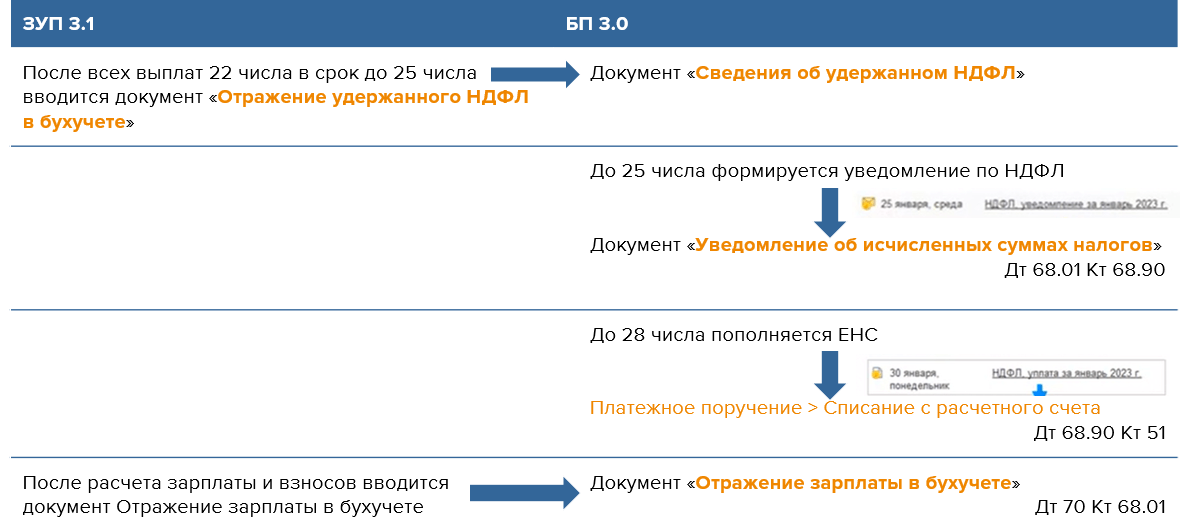
Обратите внимание: документ «Отражение зарплаты в бухучете» вводится за прошлый период. В этом документе с 70 на 68.01 передается исчисленный подоходный налог, а удержанный реально передается уведомлениями.
Ежемесячный порядок действий по страховым взносам
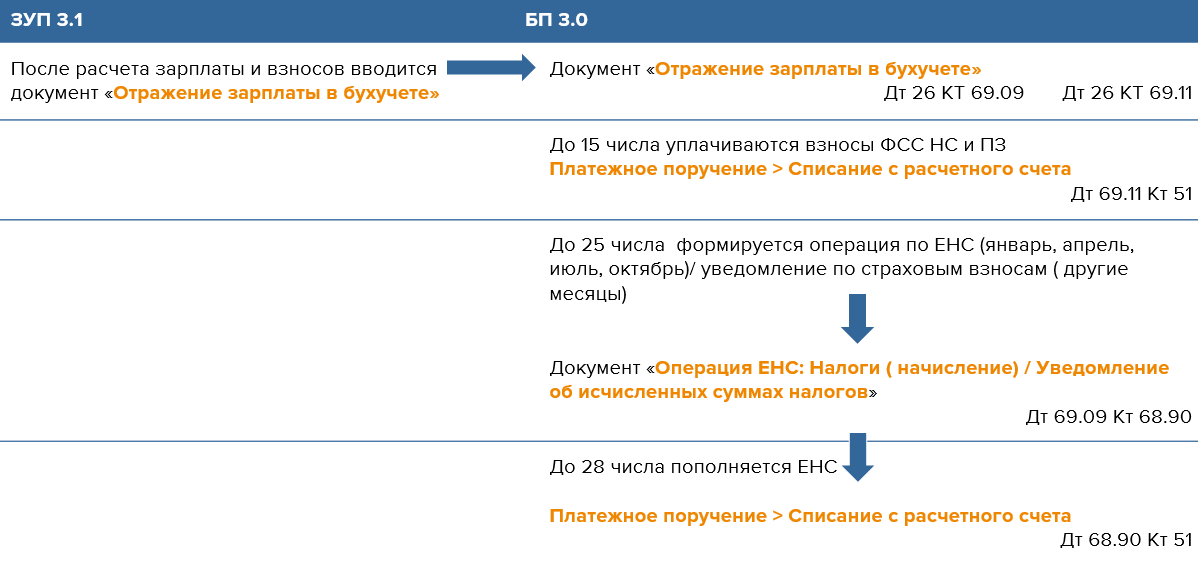
Обратите внимание: все документы в «1С:Бухгалтериия» можно сформировать вручную, если данные некорректно или вообще не подтянулись при синхронизации.
Тарифы страховых взносов
С 1 января 2023 года вводится новый тариф страховых взносов. В него будут включены три вида взносов: на пенсионное, медицинское и социальное страхование. Платить такие взносы нужно не в ФСС, а в объединенный социальный фонд.
Обратите внимание: эти изменения не коснутся взносов от несчастных случаев. Их необходимо рассчитывать отдельно и уплачивать не позднее 15 числа месяца, следующего за расчетным.
Основные изменения:
- Введение единого тарифа страховых взносов на все взносы — это 30% до предельной величины и 15,1 сверх предельной величины базы взносов.
Обратите внимание: действуют три льготных тарифа: 15%, 7.6%, 0%.
- Единая предельная величина базы взносов в 2023 году — 1 917 000 рублей.
- Появилась унифицированная база взносов. Она включает единый круг застрахованных лиц по всем видам страхования.
- Уплата производится единым платежом, срок уплаты — 28 число следующего месяца.
- Ежемесячная подача уведомления об исчисленных суммах налогов, авансовых платежей по налогам, страховых взносов.
Рассмотрим цепочку в программе «1С:Зарплата и управление персоналом»
Создадим начисление премии:
- Переходим во «Все начисления», нажимаем «Создать».
- Указываем месяц.
- Выбираем организацию и вид премии.
- Указываем дату.
- В табличной части указываем сотрудника.
- Ниже табличной части выбираем, что выплата произведена, например, в межрасчетный период.
- Программа автоматически рассчитывает НДФЛ.
- Записываем и закрываем документ.

Теперь необходимо сразу выплатить премию:
- Переходим в раздел «Выплаты», затем «Все ведомости на выплату зарплаты».
- Находим созданный документ.
- В табличной части сформировался налог к перечислению. Он зафиксирован 12 января 2023 года и как доход, и как удержанное НДФЛ.
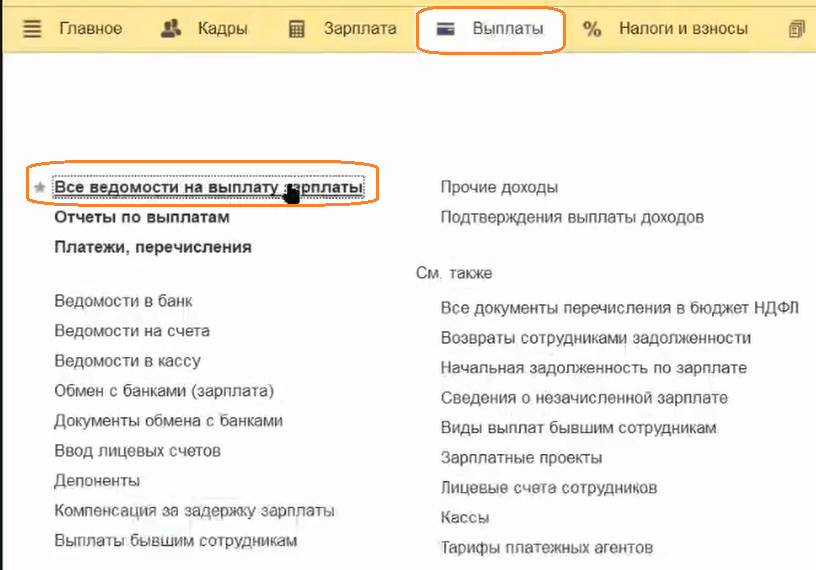
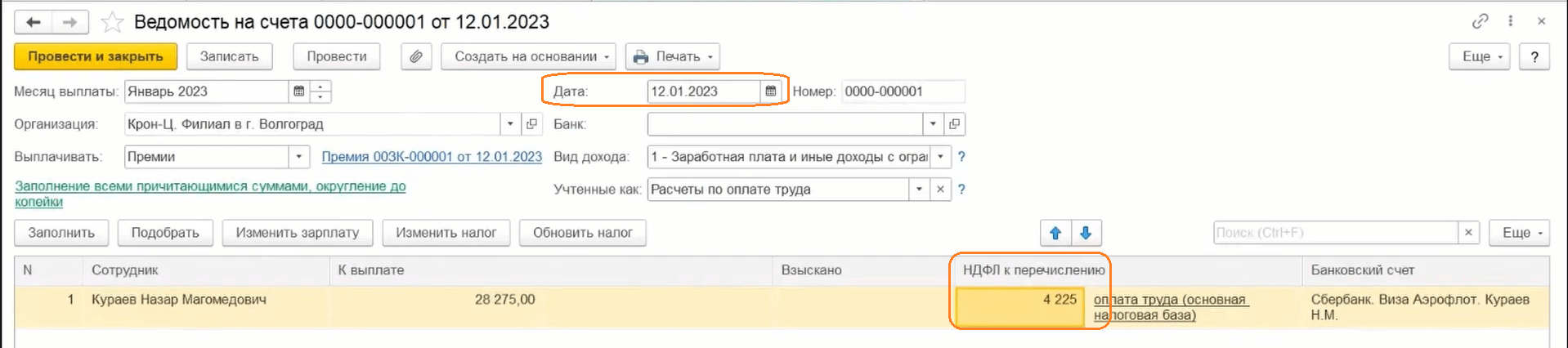
После ввода всех необходимых документов выполним начисления за первую половину месяца:
Обратите внимание: начисление заполнится по всем сотрудникам.
- Переходим в документ.
- Выбираем организацию.
- Проставляем дату выплаты в соответствии с датой выплаты аванса в организации.
- Указываем сотрудников.
- Проводим документ.
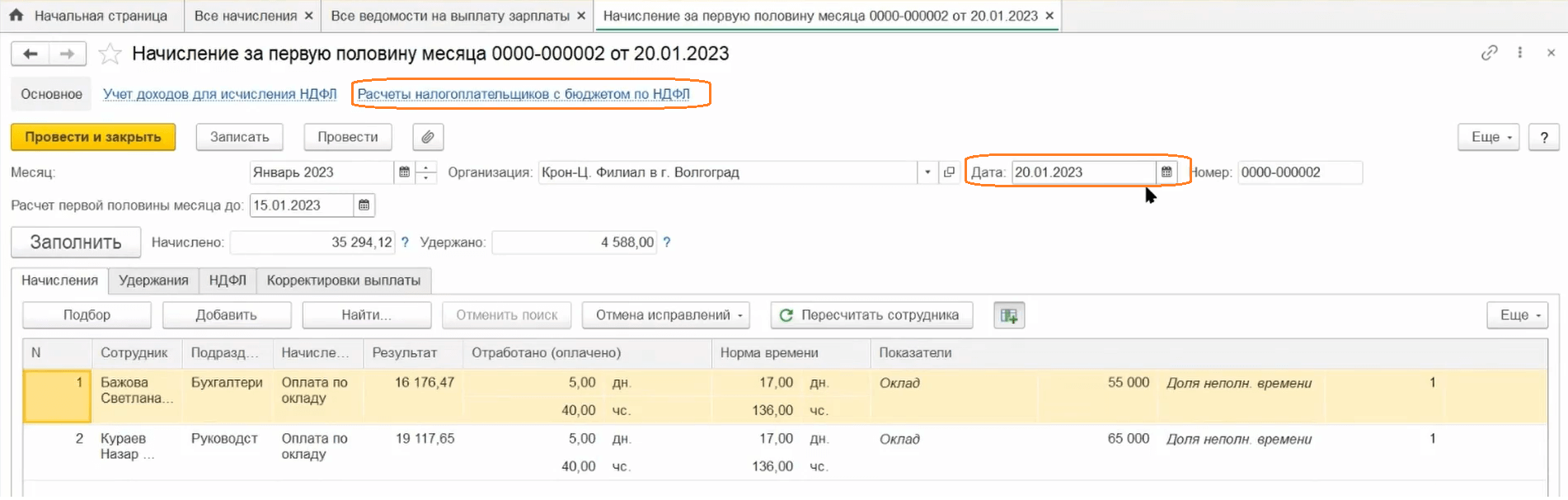
- Переходим по ссылке «Расчеты налогоплательщиков с бюджетом по НДФЛ».
- Заданное число (20 января) автоматически зафиксировано после проведения суммы удержанных налогов.
- Доходы по авансу и НДФЛ зафиксированы в нужных регистрах.

После того, как все рассчитали, делаем начисление зарплаты за месяц:
- В документе появляется новое поле — «Планируемая дата выплаты», которое необходимо заполнять.
- Заполняем дату документа.
- Планируемая дата выплаты определяется распорядком организации.
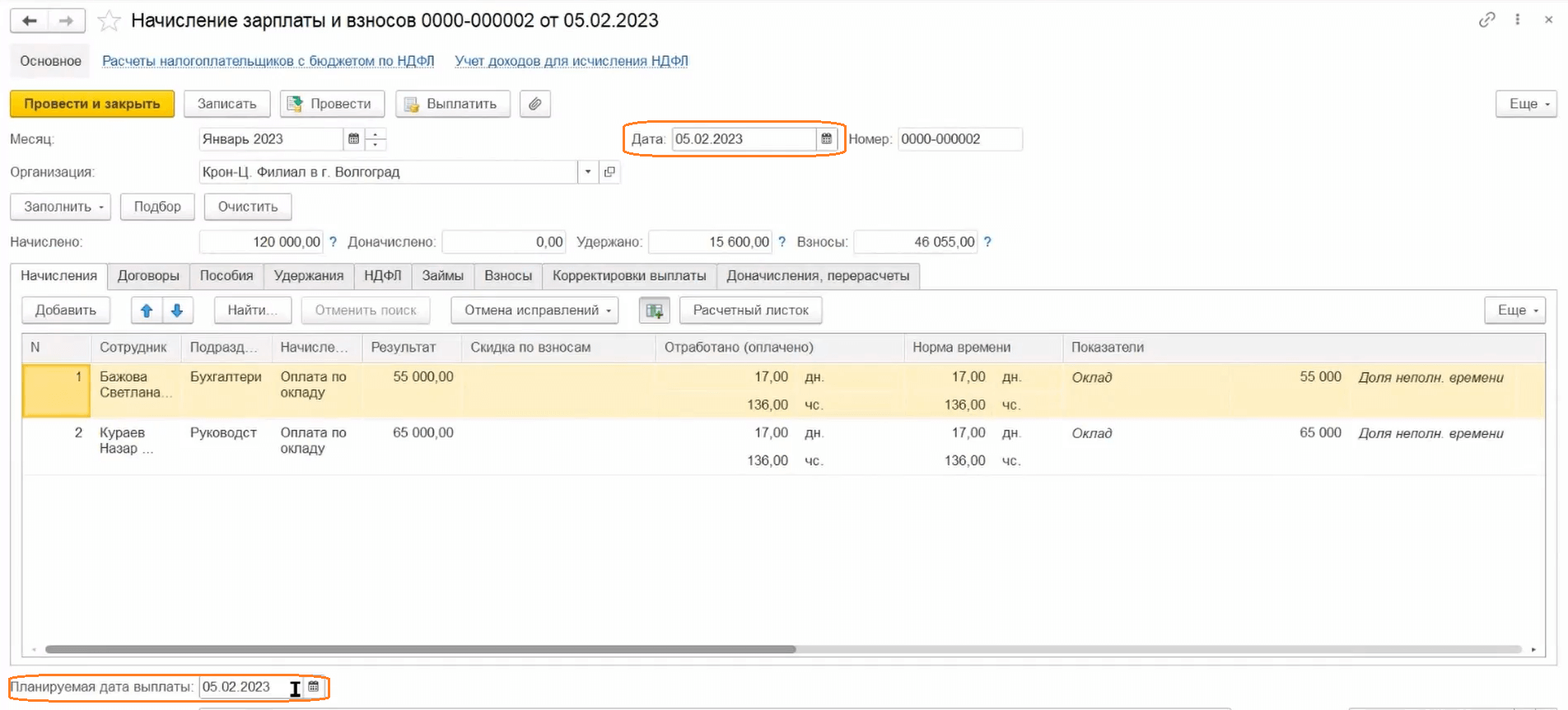
- Программа автоматически выполнила разделение зарплаты за месяц на аванс и на вторую половину.
- В учете доходов для исчисления НДФЛ отражается:
- сумма, которая должна быть выплачена;
- сторнированная сумма выплаченных авансов.
Обратите внимание: тогда общая сумма доходов за вторую половину месяца считается за уменьшением выплаченного аванса.

- Аналогичная картина присутствует и в расчетах налогоплательщика с бюджетом по НДФЛ. За 20 января сторнировались уже выплаченные НДФЛ с аванса.
- В ведомости за зарплату за месяц будут отражаться суммы к выплате и НДФЛ.
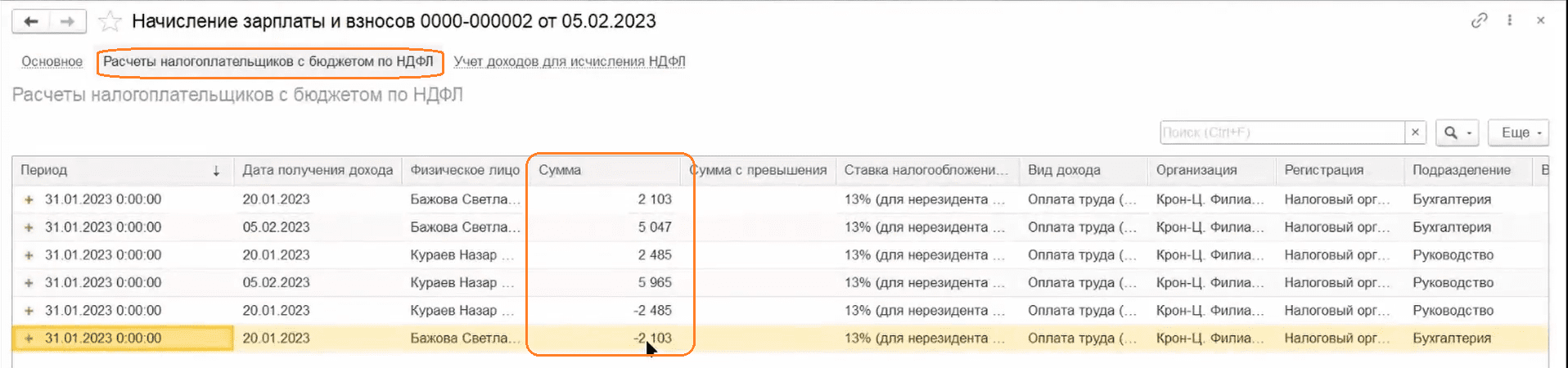
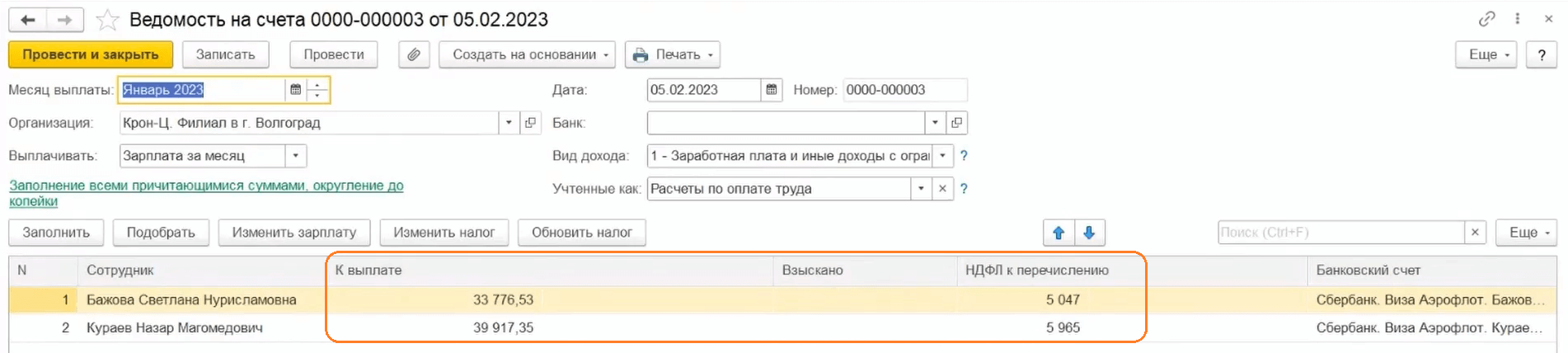
Отражение удержанного НДФЛ в бухучете:
- Переходим в раздел «Зарплата», затем «Отражение удержанного НДФЛ в бухучете».
- Этот документ будет затем передаваться в бухгалтерию.
- Отражение создается пользователем, но заполняется автоматически.
- Если есть несколько КБК, то по каждому КБК заполняются свои суммы.


- Посмотрим, откуда в табличной части берутся суммы. Для этого существует несколько отчетов, которые можно посмотреть.
- Переходим в раздел «Налоги и взносы», затем «Отчеты по налогам и взносам».
- Анализ НДФЛ по датам получения доходов«.
- Выбираем организацию.
- Указываем период.
- Нажимаем «Сформировать».
- В отчете отражается сумма по организации и даты получения доходов:
- 5 января — зарплата за декабрь;
- 12 января — выплата премии;
- 20 января — выплата аванса.
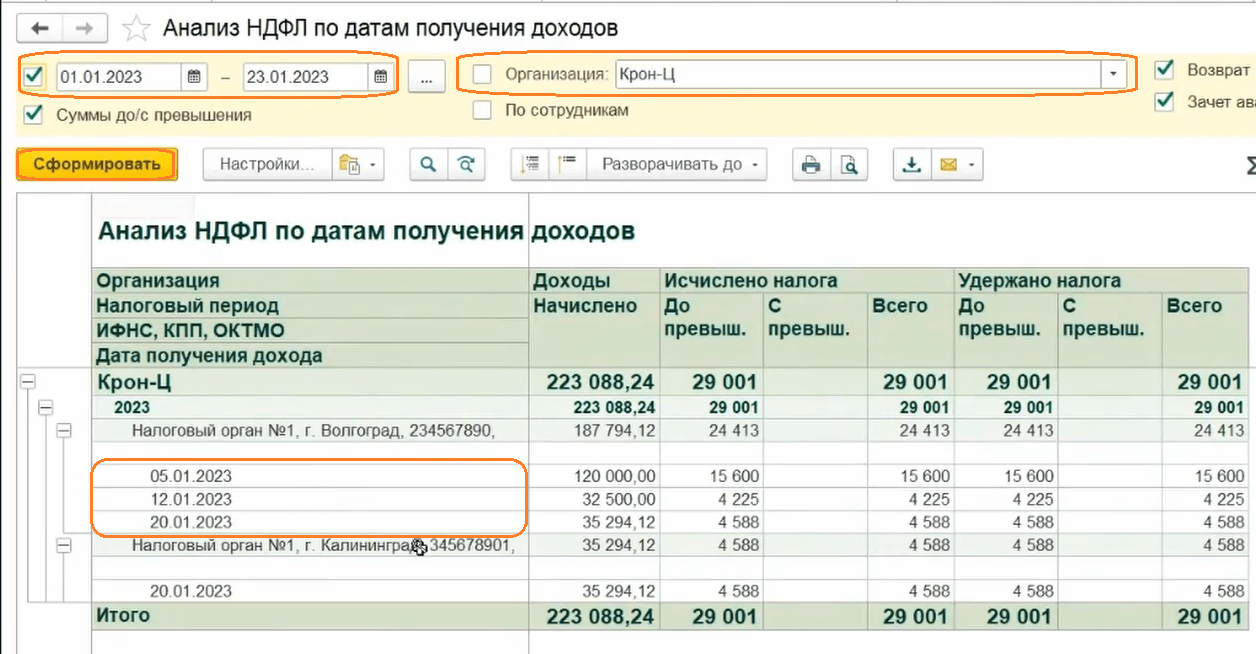
- Можно также посмотреть отчет «Удержанный НДФЛ».
- Выбираем организацию.
- Указываем период.
- Нажимаем «Сформировать».
- Здесь отражается та же самая сумма, только по ведомостям: зарплата, премия и аванс.
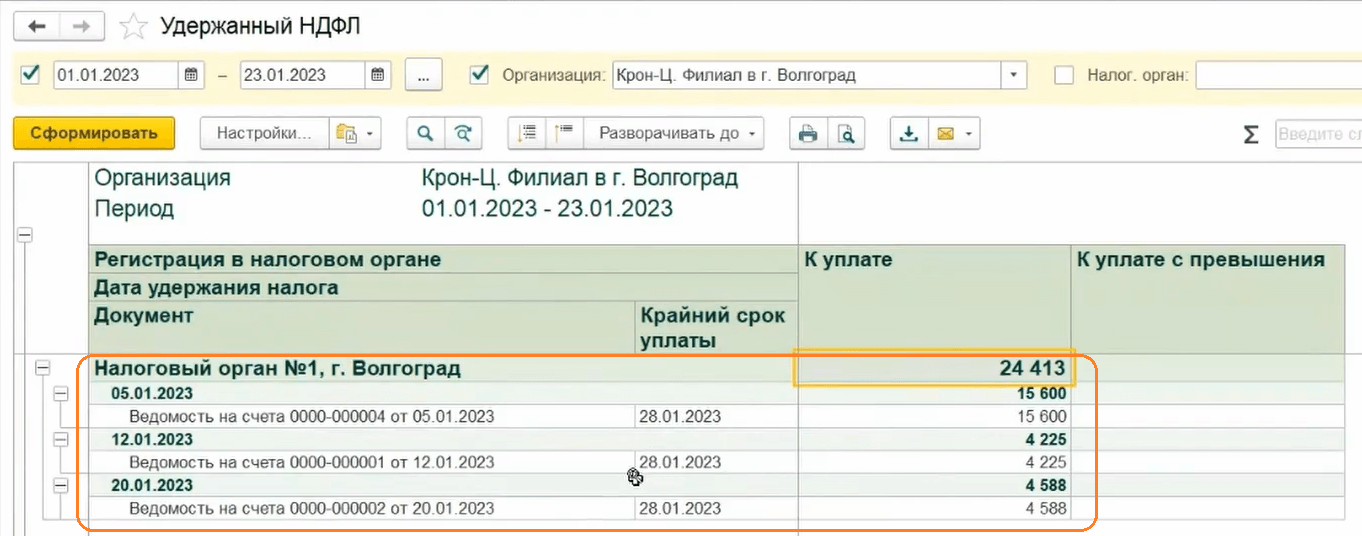
Обратите внимание: для более детального изучения пользователь может нажать на ведомость.
Регистр налогового учета сотрудника, получившего дивиденды:
- Переходим в «Регистр налогового учета по НДФЛ».
- Выбираем сотрудника.
- Указываем период.
- Нажимаем «Сформировать».
- В отчете по-прежнему остался отдельный раздел по суммам дивидендов и прочим ставкам.
Особенность ведомости по зарплате
Если пользователь решил выплатить зарплату или ее часть в другой день, то подоходный налог необходимо пересчитать на новую дату выплаты на новую платежную ведомость.
Обратите внимание: мы рекомендуем вводить документы и отклонения непосредственно перед выплатой. Зарплату в этом случае тоже стоит выплачивать сразу.
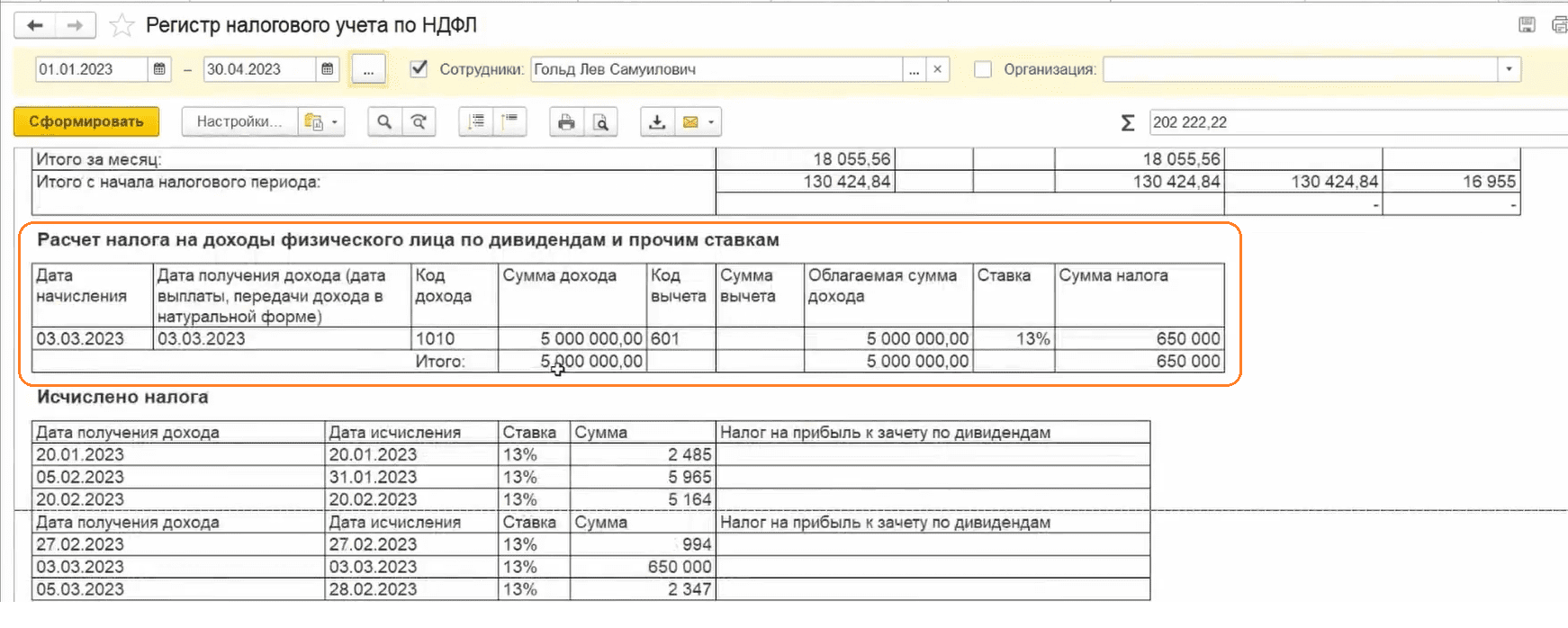
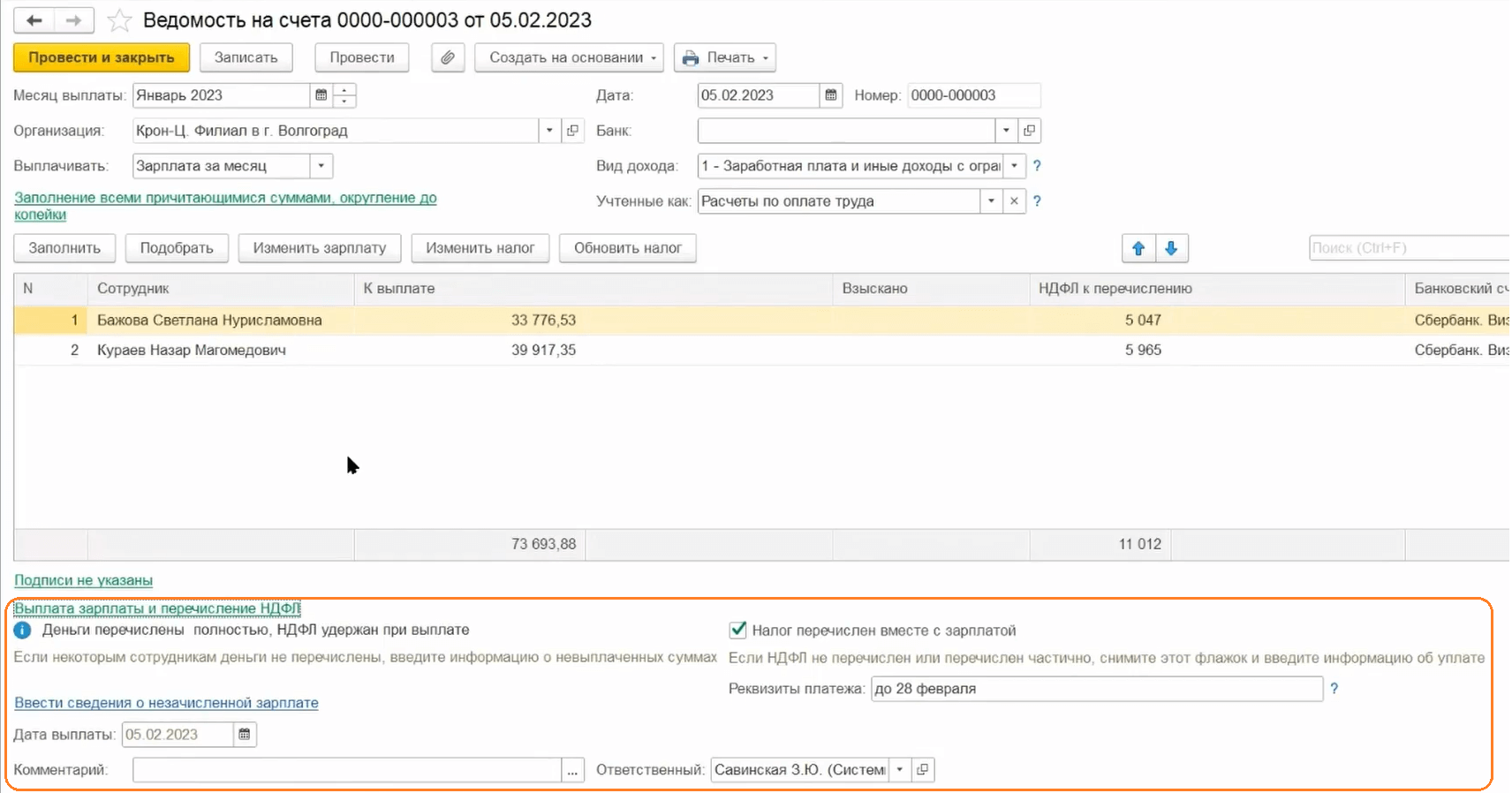
Следующий выпуск посвятим ответам на вопросы читателей.
Чтобы не пропустить, подписывайтесь на Telegram-канал «ЛК 1С‑Рарус отвечает».
27 марта 2019
Как определить сколько НДФЛ нужно перечислить к определенному сроку? Рассматриваем в статье.

«По учету НДФЛ в ЗУП 3.1 всегда поступает множество вопросов от пользователей – разобраться в настройках программы, учесть все необходимые для расчета налога данные, определить категории каждого вида дохода сотрудников, при этом соблюсти законодательство с учетом всех изменений и, наконец, правильно сформировать и сдать отчетность – это действительно непросто. И сегодня мы рассмотрим один из наиболее актуальных вопросов – как правильно определить и перечислить нужную сумму НДФЛ в бюджет.»
На сегодняшний день в ЗУП 3.1 нет полноценного отчета, позволяющего нам детально посмотреть сколько НДФЛ необходимо перечислить в разрезе ИФНС, месяцев налогового периода, сроков перечисления налога, сотрудников. Но знать и понимать эти цифры для бухгалтера очень важно, поэтому рассмотрим механизмы, которые есть на данный момент в программе, и научимся ими пользоваться.
1. В рабочем месте программы Выплаты-Платежи, перечисления на вкладке Налоги и взносы можно увидеть суммы НДФЛ к перечислению в разрезе ИФНС и месяцев налогового периода. Но здесь есть существенный недостаток — нет сроков перечисления налога. Учитывая, что каждая сумма может содержать в себе НДФЛ с различными сроками перечисления (например, НДФЛ, удержанный с различных категорий дохода: оплаты труда, больничного, отпуска, материальной помощи, по договору ГПХ и пр.), бухгалтер по зарплате хотел бы знать, какие суммы НДФЛ ему необходимо перечислить срочно, а какие он может «придержать». В данном случае нельзя однозначно понять, сколько именно НДФЛ мы должны перечислить к определенному сроку. Следовательно, этот вариант не совсем удобен.

Рис.1
2. Также в программе есть отчет для анализа НДФЛ, подлежащего перечислению в бюджет – Налоги и взносы – Отчеты по налогам и взносам — «Контроль сроков уплаты НДФЛ».

Рис.2

Рис.3
В данном отчете можно увидеть суммы НДФЛ к перечислению и сроки, до которых указанная сумма должна быть перечислена. При формировании данного отчета необходимо правильно учитывать период, указанный в шапке отчета. Если мы выплачивали зарплату за февраль в марте, то период отчета необходимо указать «март» — то есть тот период, когда произошло фактическое удержание налога. Колонка «к уплате» показывает величину удержанного налога в разрезе срока перечисления. Но и тут есть одно маленькое «НО» — эти суммы могут быть исчислены за разные периоды. Например, если мы одной ведомостью выплачивали зарплату за февраль и больничный за март. А при перечислении НДФЛ нам необходимо указать точный месяц налогового периода, за который идет перечисление налога. Соответственно, в этом отчете мы тоже не увидим максимально полной картины по перечислению НДФЛ.
3. Еще один отчет, по которому можно посмотреть суммы НДФЛ к перечислению – «Анализ НДФЛ по месяцам налогового периода и месяцам взаиморасчетов с сотрудниками». Здесь также необходимо правильно указать период отчета – это период, когда была произведена выплата и, соответственно, удержание налога. По умолчанию здесь нет колонки с суммой НДФЛ к перечислению, но путем внесения небольших изменений в структуру отчета можно получить более удобный вариант для анализа сумм НДФЛ, которые необходимо перечислить в определенные сроки*. Таким измененным вариантом отчета вполне можно пользоваться.

Рис.4
4. Еще для удобства пользователя можно настроить журнал «Все ведомости на выплату зарплаты». При формировании ведомостей не во всех из них ставится по умолчанию флажок «Налог перечислен вместе с зарплатой». Для того, чтобы быстро посмотреть в каких ведомостях у нас не стоял данный флажок, выполним некоторые действия:
· 1 Перейдем в журнал «Все ведомости на выплату зарплаты»;
· По кнопке «ЕЩЕ» — Изменить форму установим курсор на поле «Ссылка»;
· По кнопке «добавить поля» найдем и добавим «Перечисление НДФЛ выполнено».
Теперь в нашем журнале наглядно видно, по каким ведомостям мы не отразили автоматическое перечисление НДФЛ в бюджет. Не забываем, что после перечисления НДФЛ по этим ведомостям необходимо установить в них соответствующий флажок.

Рис.5

28.09.2018
Как в программе «1С:Зарплата и управление персоналом 8» редакции 3 зарегистрировать частичное перечисление НДФЛ?
Видеоролик выполнен в программе «1С:Зарплата и управление персоналом 8» версия 3.1.7.
В соответствии с Налоговым кодексом (п. 6 ст. 226 НК РФ) в общем случае налоговые агенты обязаны перечислять в бюджет удержанный из доходов физлиц НДФЛ не позднее дня, следующего за днем выплаты такого дохода. Исключения составляют выплаты доходов в виде оплаты больничных и отпусков. В этих случаях удержанный налог должен быть перечислен не позднее последнего числа месяца, в котором производились такие выплаты.
Однако в установленный срок НДФЛ может быть перечислен частями. В программе «1С:Зарплата и управление персоналом 8» редакции 3 следует корректно отражать перечисление НДФЛ, для того чтобы иметь актуальную информацию об остатке удержанного налога, подлежащего перечислению. В платежной ведомости наряду с суммами К выплате сотруднику автоматически указывается и величина удержанного налога в поле НДФЛ к перечислению. В соответствии с законодательством (п. 4 ст. 226 НК РФ) налоговые агенты обязаны удержать начисленную сумму налога непосредственно из доходов налогоплательщика при их фактической выплате.
Если перечисление налога осуществляется не в полном объеме, то после проведения платежной ведомости (в примере — документ Ведомость в банк) по ссылке Выплата зарплаты и перечисление НДФЛ следует убрать флаг Налог перечислен вместе с зарплатой и далее по ссылке Ввести данные о перечислении НДФЛ кнопкой Создать сформировать документ Перечисление НДФЛ в бюджет.
Обратите внимание, что Дата платежа не может предшествовать Дате платежной ведомости. Если это условие не выполнить, то сформированный по одноименной кнопке Реестр перечисленных сумм НДФЛ отображает Остаток нераспределенного авансового платежа, который не может быть зачтен автоматически. При корректно зарегистрированном перечислении НДФЛ Реестр перечисленных сумм НДФЛ отображает пропорциональное распределение НДФЛ по сотрудникам. А отчет Контроль сроков уплаты НДФЛ (меню Налоги и взносы – Отчеты по налогам и взносам) показывает остаток налога к перечислению.
Поделиться с друзьями:
Подписаться на комментарии
Отправить на почту
Печать
Написать комментарий
Содержание
Аванс
Программа предлагает 3 способа заполнения поля Аванс.
-
Фиксированной суммой
-
Процентом от оклада
-
Расчетом за первую половину месяца.
Первые два способа не требуют дополнительных ежемесячных действий для расчета аванса.
Фиксированная сумма или процент от тарифа подбирается в Ведомость на выплату (в банк, на счета, в кассу) всегда одинаковая, без учета неявок. Сотрудники
с таким способом аванса не попадают в Ведомость только если приняты после 15 числа, либо если до 15 числа не было ни одного дня явок. Приходится отслеживать сотрудников с неявками и вручную изменять им сумму аванса в ведомости.
Способ
Расчетом за первую половину месяца предполагает ежемесячный расчет суммы аванса перед его выплатой. Способ учитывает неявки и позволяет рассчитать к выдаче не только окладную часть за первую половину месяца, но и различные доплаты за этот период.
Расчет делается документом Начисление за первую половину месяца, который находится в разделе Зарплата в отдельном журнале документов Начисления за первую половину месяца или в журнале Все начисления.
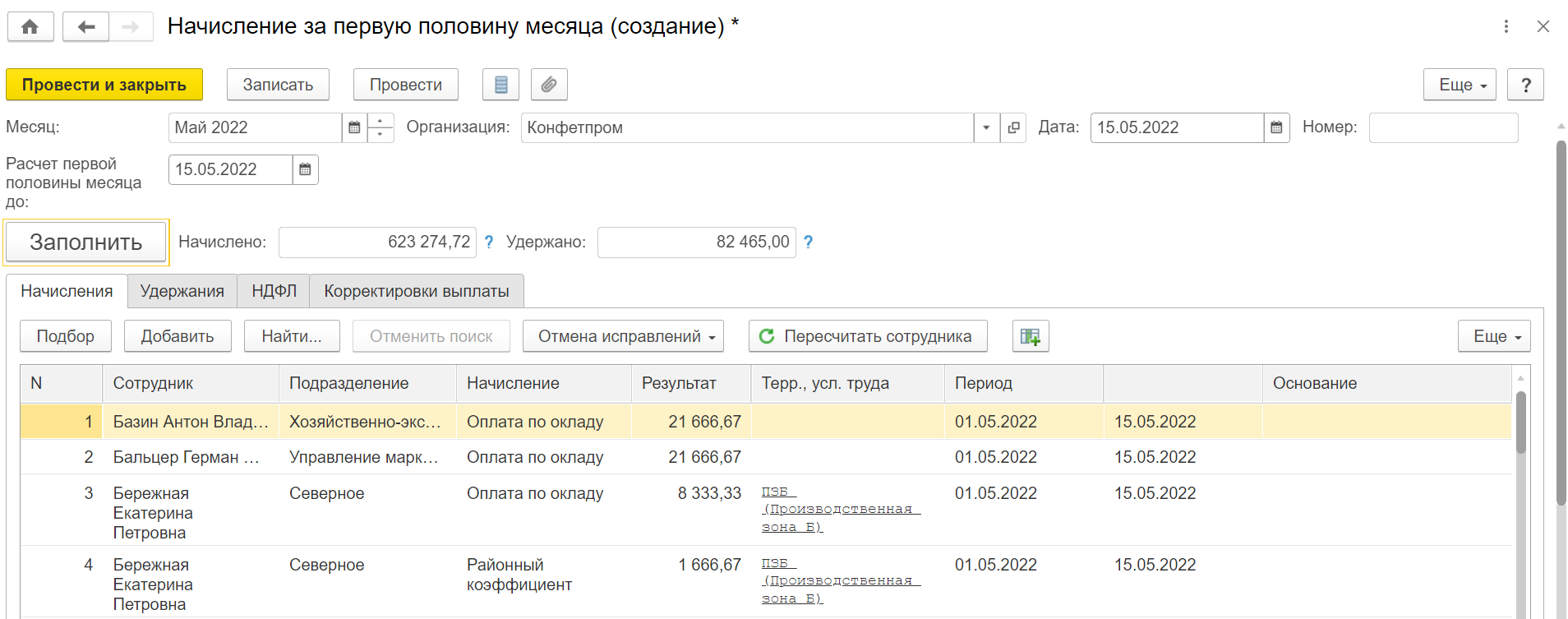
Несмотря на то, что документ рассчитывает НДФЛ, при выплате аванса налог удержанным не считается. Дата получения дохода-последний день месяца, удержание НДФЛ за весь месяц производится при окончательной выплате зарплаты за месяц. Уплачивать этот НДФЛ в бюджет следует тоже только после окончательной выплаты зарплаты за месяц. Взносы в фонды документ не исчисляет.
Итак, для выплаты аванса необходимо:
Если хотя бы у одного сотрудника назначен аванс Расчетом за первую половину месяца, создать документ Начисление за первую половину месяца
В разделе
Выплаты создать Ведомости на выплату (Ведомость в банк, Ведомость в кассу, Ведомость перечислений на счета) с операцией Аванс
и нажать кнопку Заполнить.
Проверить сумму аванса можно отчетом из раздела Зарплата — Отчеты по зарплате — Расчетная ведомость Т-51 (за первую половину месяца).
Или отчетом Зарплата — Отчеты по зарплате — Анализ зарплаты по сотрудникам (помесячно)
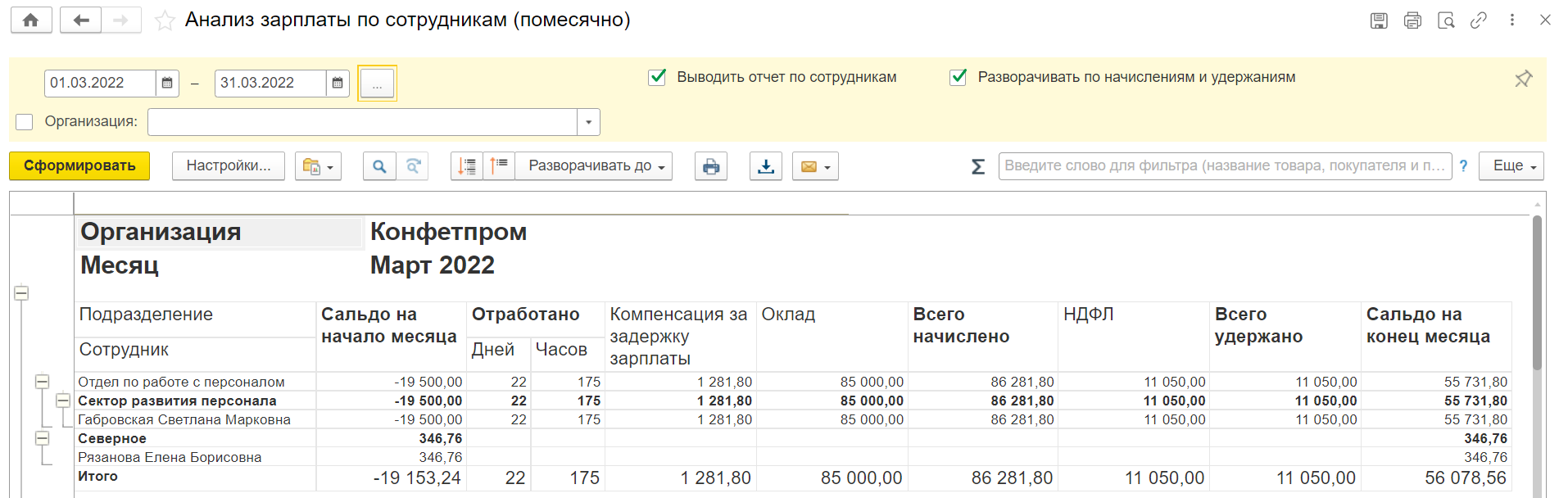
Изменение аванса группе сотрудников можно выполнить специальным документом из раздела
Зарплата-Изменение аванса.
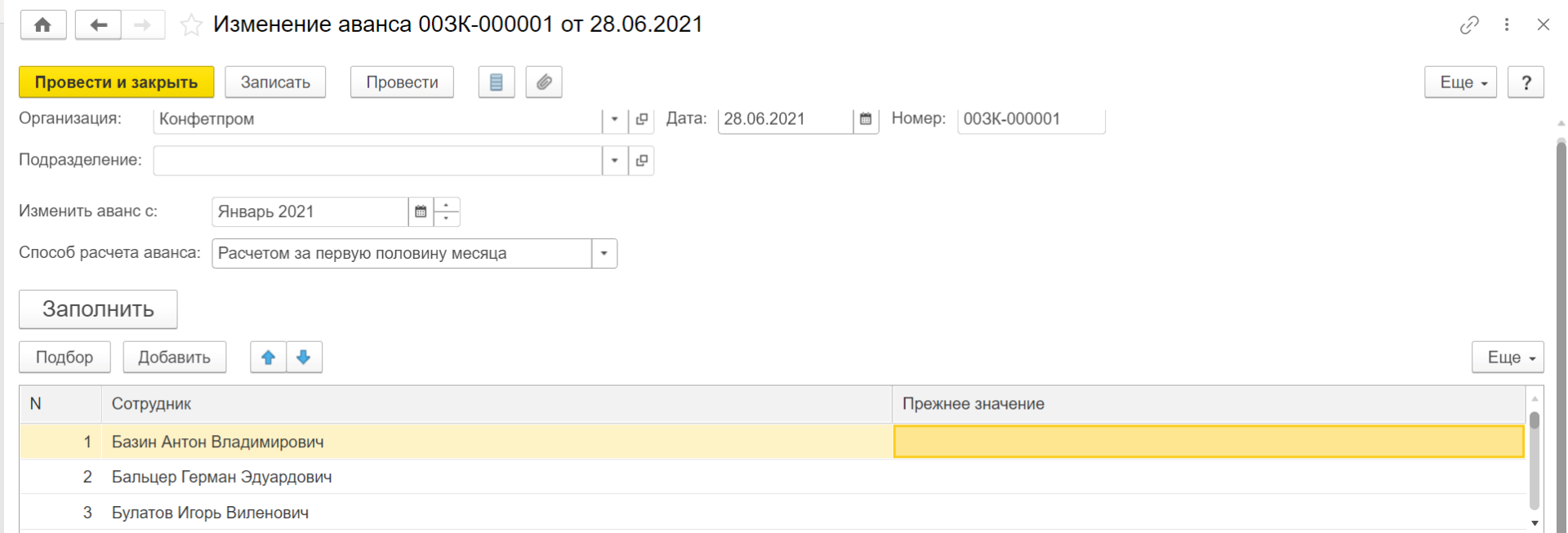
Ввод изменений оплаты
В расчетном месяце у сотрудника может измениться график работы, он может быть переведен на другую должность или в другое подразделение ему могут быть назначены новые начисления или у имеющихся изменены показатели (например, процент премии), назначено совмещение должностей он может уйти в отпуск по уходу за ребенком или вернуться из отпуска и т. п. На работника может поступить исполнительный лист или ему может быть назначено удержание по возмещению ущерба организации.
Все эти изменения необходимо отразить в программе до расчета зарплаты.
Документы содержатся в разделе Кадры — Все кадровые документы. А также в отдельных журналах Приемы, переводы, увольнения, Изменения оплаты сотрудников, Отпуска по уходу за ребенком и т. п. И в разделе Зарплата, журнал Изменение оплаты сотрудников. Это одни и те же документы, просто программа позволяет выбрать удобный способ доступа к ним.
Один и тот же результат можно получить с помощью использования разных документов.
Например, изменение графика работы можно отразить как документом Кадровый перевод
с флагом Изменение графика работы, так и специальным документом Изменение графика работы списком.
Изменение оплаты (изменение состава и показателей начислений) можно отразить документом Кадровый перевод с флагом
Изменение оплаты,а также документами:
-
Изменение оплаты труда (для одного сотрудника)
-
Изменение плановых начислений (группе сотрудников) и т. д.
-
Назначение планового начисления (одного-группе сотрудников).
Кадровый перевод содержит все возможности и единственный из них имеет печатную форму Приказ о переводе Т-5. Но в отдельных случаях удобней пользоваться другим документом.
Результат будет одинаков: зафиксированы изменения, необходимые для расчета.
Если изменения вносятся задним числом за прошлый месяц уже после того, как зарплата за него начислена и выплачена, нет необходимости пересчитывать прошлый месяц. Программа автоматически доначислит недостающие суммы в текущем месяце.
Назначение удержаний
Назначение удержаний производится в разделе Зарплата, журнал Алименты и другие удержания. Для удержаний по исполнительным документам есть отдельный журнал. Но это одни и те же документы, просто программа для удобства предоставляет к ним разный доступ.
Создать документ назначения удержанияможно через Зарплата – Исполнительные листы или Алименты и другие удержания.
Удержание автоматически попадает в документ Начисление зарплаты и взносов и другие документы, производящий расчет (Начисление за первую половину месяца, Увольнение). Список доступных удержаний находится в разделе Настройки – Удержания.
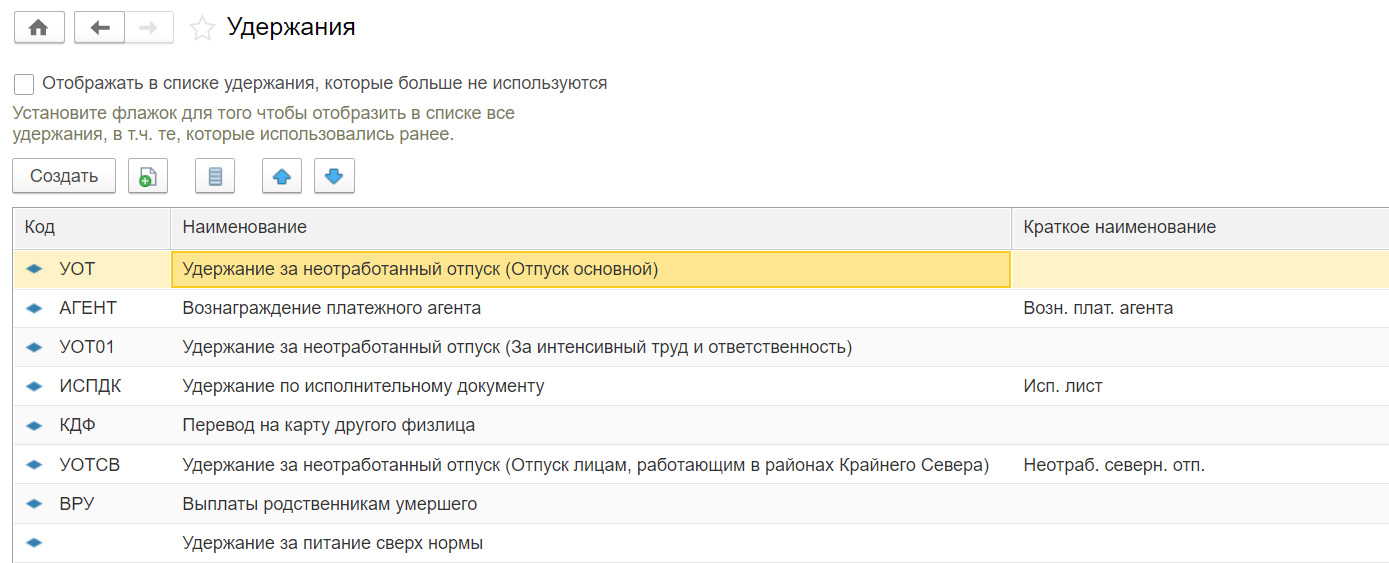
В списке уже находятся удержания, которые программа создала из перенесения базы или в результате настройки. Можно отредактировать формулы некоторых из них либо создать свои собственные удержания.
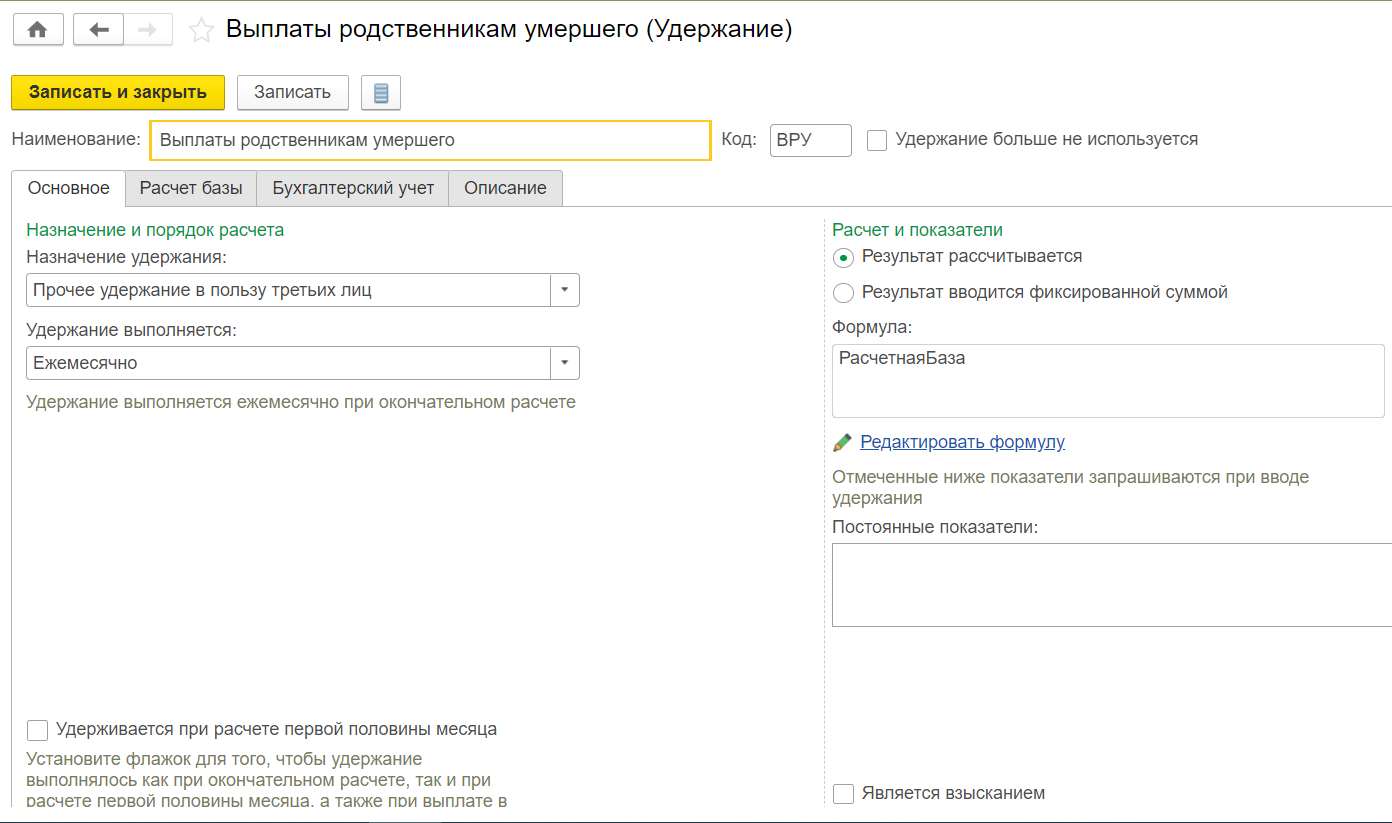
Формулу удержания по исполнительному документу программа редактировать не дает, т. к. порядок расчета утвержден законодательством.
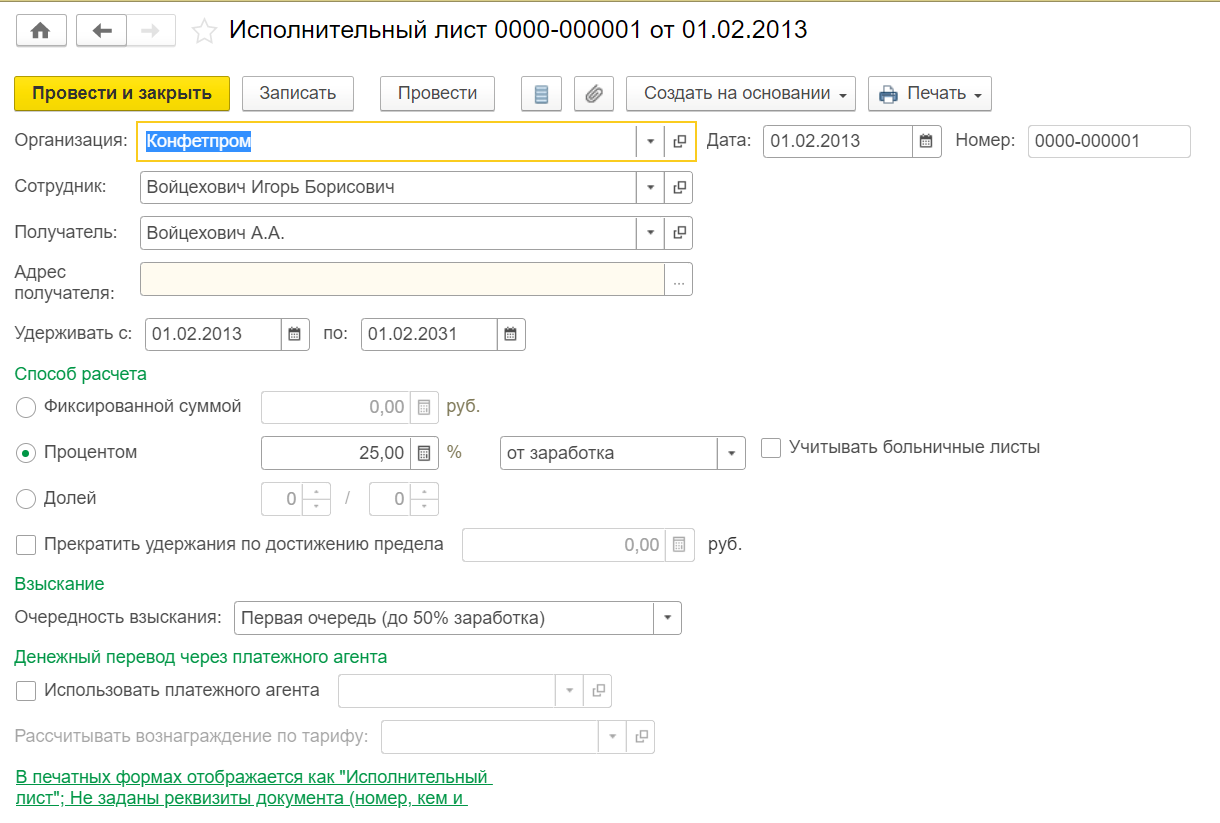
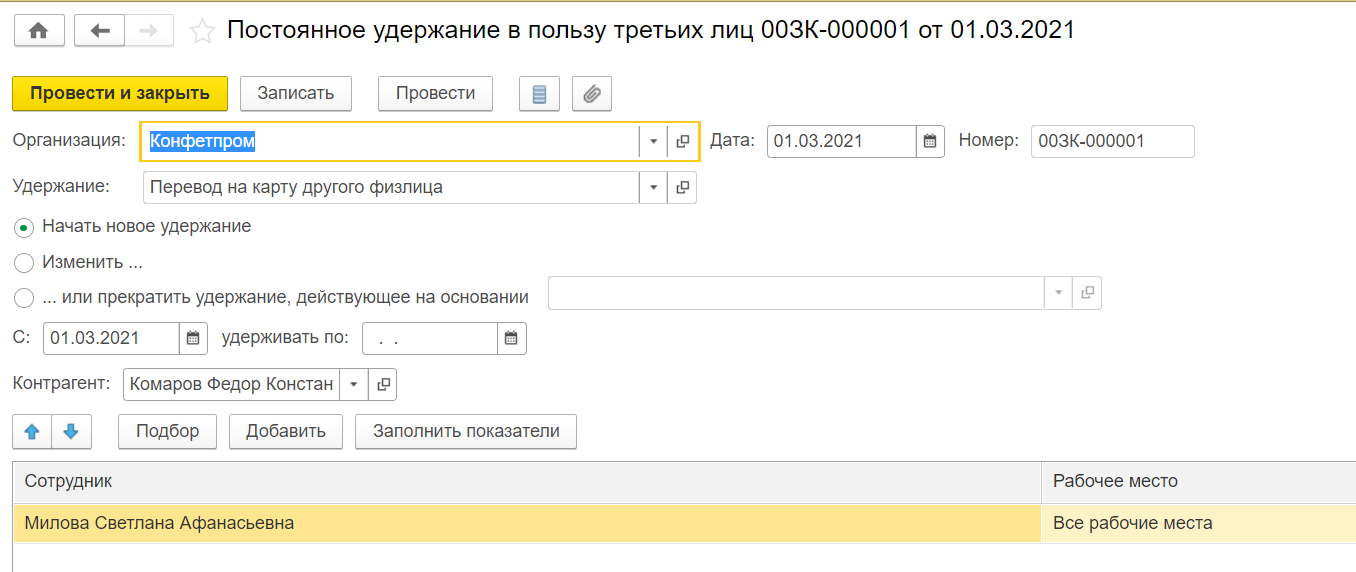
Ввод документов-отклонений (отпуска, больничные, командировки, увольнения, работа в праздники) и межрасчетные выплаты
Документы содержатся в разделе Зарплата — Все начисления.
А также в отдельных журналах Больничные, Отпуска и т. п.
Это одни и те же документы, просто программа позволяет выбрать удобный способ доступа к ним.
Документ на сотрудника можно создать из карточки сотрудника по кнопке Оформить документ.
-
Отсутствия
-
Начисления
Все документы (кроме Работа в праздники, выходные) содержат поле Выплата.
В документе Увольнение это поле называется
Дата выплаты.
Эта дата участвует в отчете 6-НДФЛ.
Документы предлагают выбрать:
-
С авансом (подставляется дата аванса)
-
В межрасчетный период
-
С зарплатой (подставляется дата зарплаты)
Дата документа не может быть больше даты выплаты, иначе программа выдает сообщение об ошибке. При появлении подобного сообщения нужно дату документа сделать более ранней.
Если выбрано В межрасчетный период, то по кнопке Выплатить программа создает ведомость (В банк, В кассу, На счета — как настроено у сотрудника) с указанной датой и необходимой операцией.
Ведомость на выплату также можно создать и в разделе Выплаты — Все ведомости
— по кнопке Создать выбрав в ведомости подходящий вид операции: Аванс, Больничные листы и т. п.
Документ Работа в выходные и праздники
В отношении сотрудников, работающих по сменным графикам, у которых по графику выпадает работа в государственный праздник РФ или региональный праздник, никаких дополнительных действия по расчету не требуется.
Доплату за работу в праздничный день программа производит автоматически в документе
Начисление зарплаты и взносов по кнопке
Заполнить или Подбор.
Документ Работа в выходные и праздники необходим для тех сотрудников, для которых этот день по графику является нерабочим.
Возможность оплаты выходных и праздников По часам появляется во документе, если выбрано: Настройки — Расчет зарплаты — Настройка состава начислений и удержаний — Почасовая оплата — Применение почасовой оплаты.
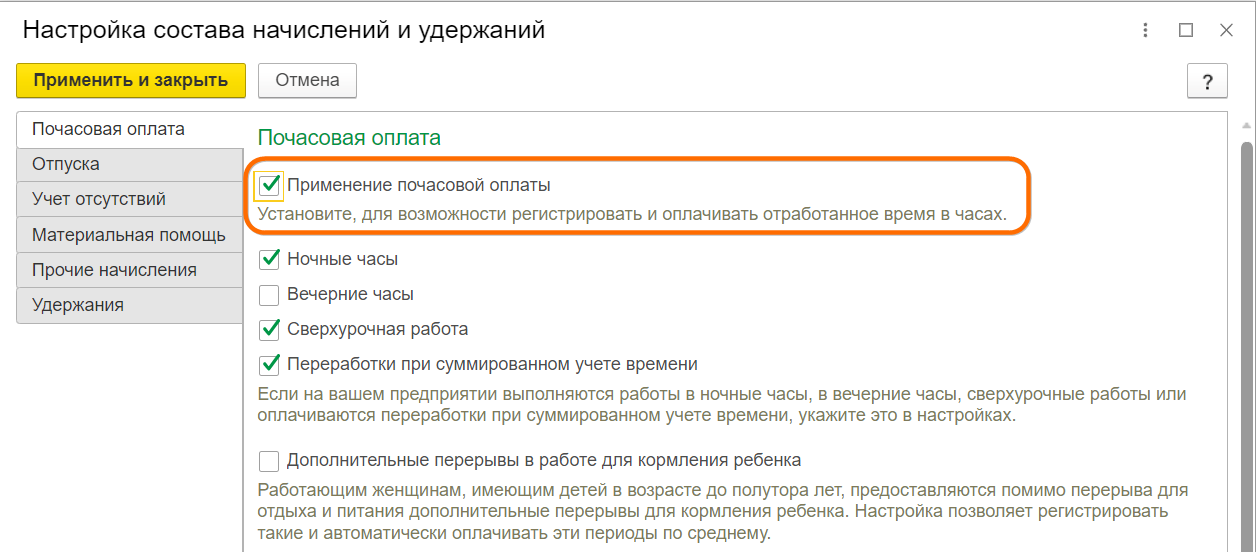
Возможность выбрать способ компенсации Отгул появляется в документе, если выбрано:
Настройки — Расчет зарплаты — Настройка состава начислений и удержаний
— Учет отсутствий — Отгулы.
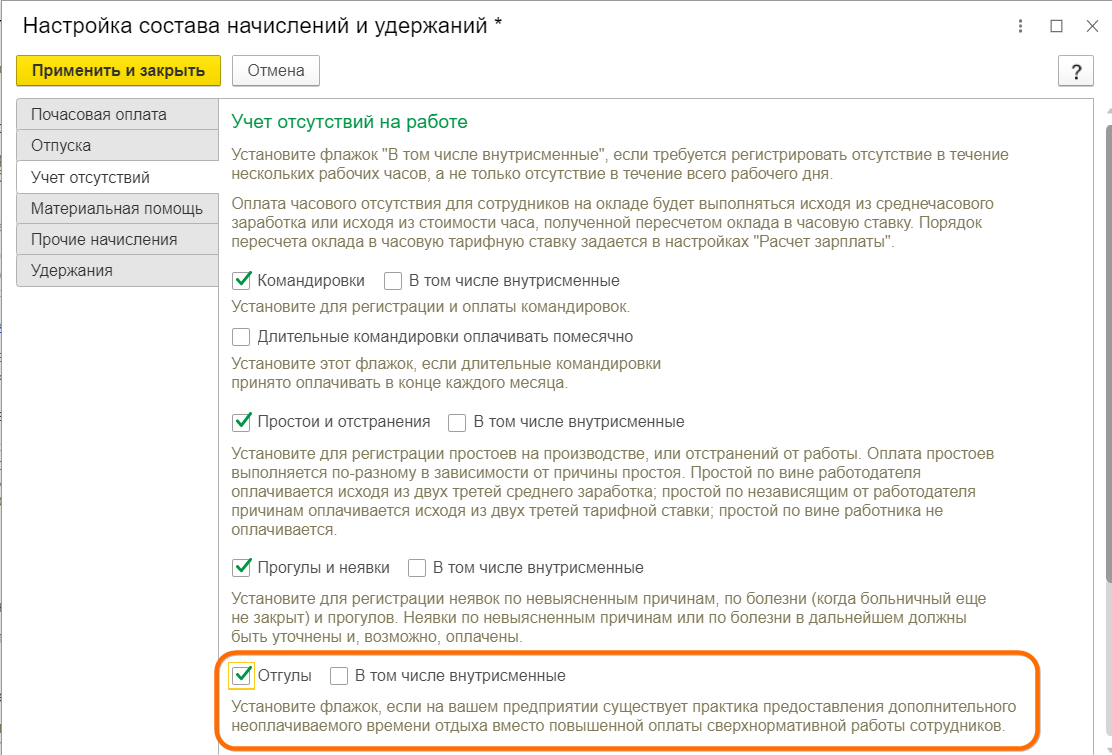
Использование сотрудником отгула регистрируется документом Отгул из раздела Зарплата.
После ввода документа Работа в выходные и праздники при расчете зарплаты в документе Начисление зарплаты и взносов у сотрудника автоматически появится вид начисления Оплата работы в праздничные и выходные дни — с двойной (или одинарной — в случае отгула) оплатой.
Для работников, работающих по окладу, стоимость дня (часа) программа определяет одним из 3 способов, которые мы указываем в документах прием или Кадровый перевод
на вкладке Оплата труда:
-
По среднемесячному количеству дней (часов)
-
По норме времени графика сотрудника
-
По норме времени производственного календаря.
В зависимости от выбранного способа стоимость дня(часа) будет разной.
Увольнение
Документ
Увольнение можно создать как из карточки сотрудника, так и из журнала Приемы, Переводы, увольнения в разделе Кадры.
Документ производит расчет всех причитающихся сотруднику сумм,-зарплаты за текущий месяц(и прошлые месяцы, если не начислялась), компенсации за неиспользованный отпуск (в календарных днях), выходного пособия (а рабочих днях).
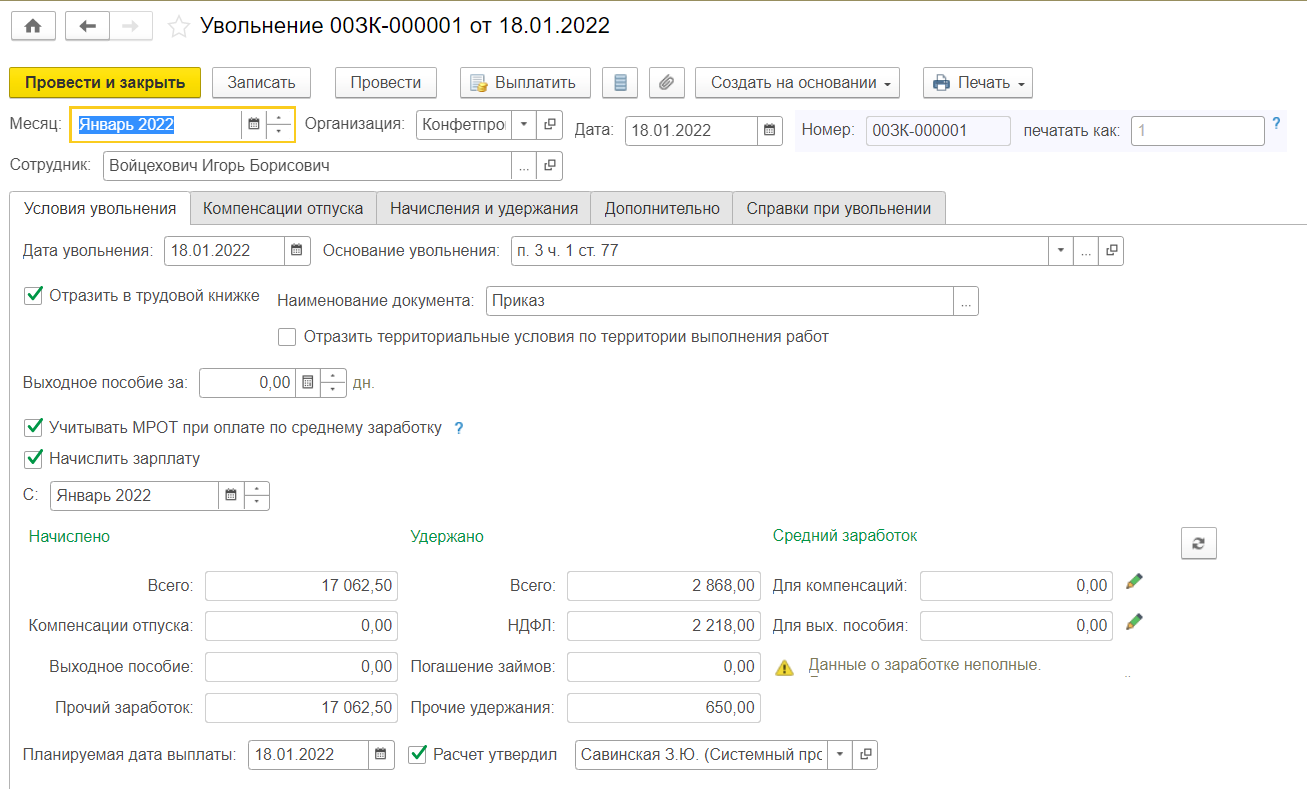
Дату выплаты программа ставит равную дате увольнения, как это требует законодательство.
При необходимости можно зайти в расчет среднего и скорректировать суммы и показатели расчета.
Вкладка
Начисления и удержания аналогична такой же вкладке документа Начисление зарплаты и взносов.
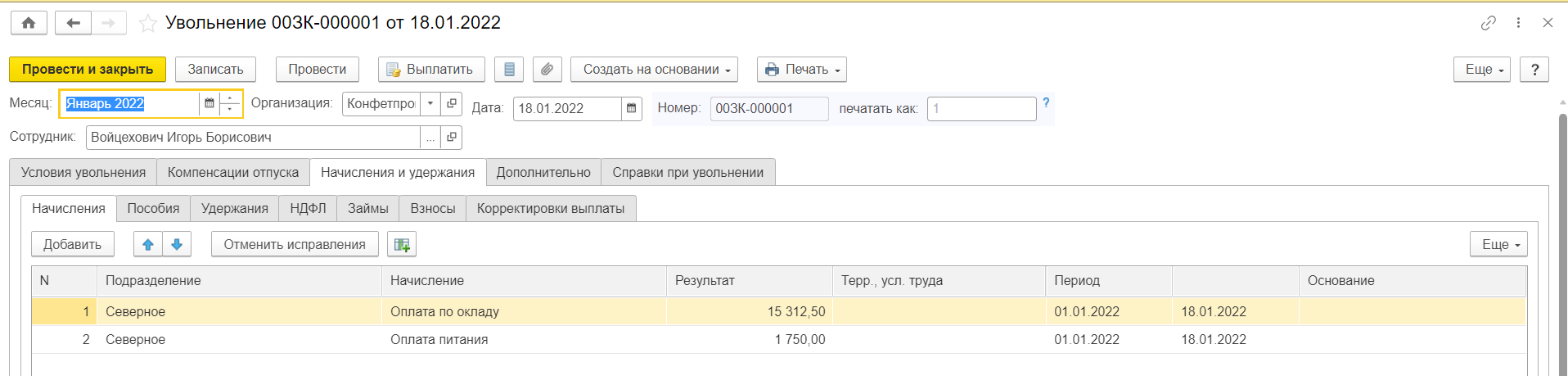
Из документа по кнопке Печать доступны печатные формы
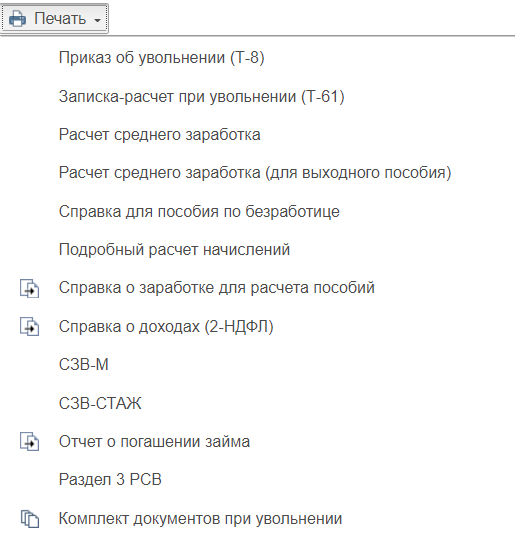
Увольняемому сотруднику мы обязаны выдать:
-
Справку НДФЛ за текущий год
-
Справку для расчета пособий (182н) за 2 прошлых года и отработанную часть текущего
-
Форму СЗВ-СТАЖ за текущий год с данными только этого сотрудника
-
Страницы отчета Расчет страховых взносов, 3 — за предыдущие кварталы текущего года и текущий квартал (даже если отчетность еще не сдана) с данными только этого сотрудника
-
Отчет СЗВ-М только с данными этого сотрудника
Ввод отдельных документов на начисления
Если в организации производятся начисления выплат по отдельным документам, т. е. в списке начислений присутствуют те, у которых указано:
Начисление выполняется — По отдельному документу
Вид документа — Разовое начисление или Премия
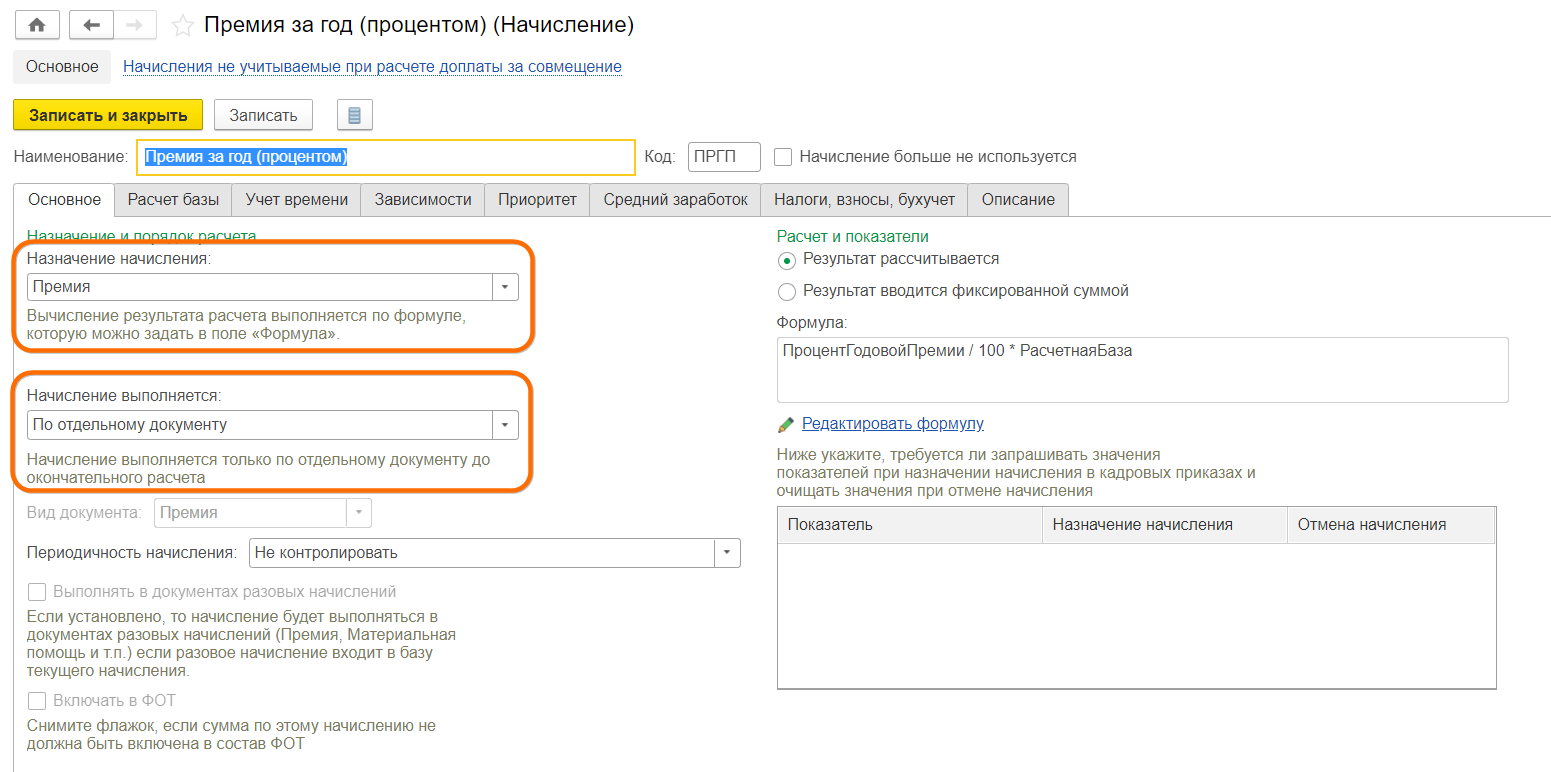
Эти документы (Разовое начисление, Премия) необходимо внести до расчета заработной платы: для корректного расчета налогов и взносов.
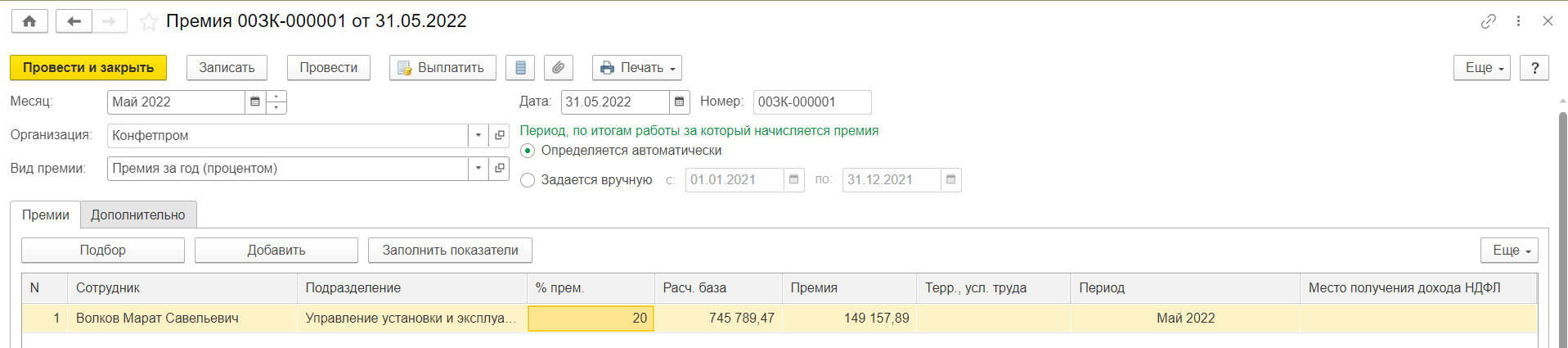
Если этого не сделать, то произойдет занижение суммы НДФЛ и взносов, что может повлечь за собой санкции со стороны налоговых органов.
Документы
Разовое начисление и Премия тоже содержат поле Выплата (С авансом, В межрасчетный период, С зароплатой) и дату выплаты, которая участвует в отчете
6-НДФЛ.
При выборе
В межрсчетный период — доступна
Выплатить, которая позволяет прямо из документа создать Ведомость (в банк, в кассу, на счета) с операцией Премия
или Разовое начисление.
ВАЖНО!
Если по каким-либо причинам дата межрасчетной ведомости будет отличаться от указанной в документе, необходимо:
-
в документе Разовое начисление или Премия
исправить дату выплаты на дату ведомости -
после чего в Ведомости на выплату у конкретного сотрудника нажать кнопку Обновить налог
-
для проверки нажать кнопку Изменить налог. Дата
дохода должна совпадать с датой ведомости.
Выполнение этой последовательности действий позволит избежать ошибок в отчете 6-НДФЛ.
Такой порядок действий рекомендован для всех начислений с межрасчетной выплатой: увольнение, отпуск, больничный лист и т.п.
Изменилась дата ведомости — исправить дату выплаты в документе начисления!
Расчет зарплаты
Несколько слов о документе Табель.
Программа позволяет вести учет времени т. н. методом отклонений.
Т.е. если не указано иное, работник считается отработавшим время, указанное в его графике.
Документы-отклонения вытесняют явки видами рабочего времени из документов-отклонений.
Т.е. вместо явки эти документы устанавливают, например, неявку по невыясненной причине, больничный отпуск, командировки и т. п. Или добавляют работу в праздники и выходные.
Печатную форму табеля Т-9 перед расчетом зарплаты мы можем увидеть в разделе Зарплата — Отчеты по зарплате.
Так что, по большому счету, документ Табель для расчета зарплаты не является необходимостью, а является дополнительным источником ошибок, например: внесли отклонения — забыли изменить
Табель.
Кроме того, при просмотре уже введенного Табеля прошлого периода и нажатия кнопки
Провести и закрыть в документе
Начисление зарплаты и взносов за соответствующий месяц появляется сообщение о необходимости перерасчета.
А во вкладке
Доначисления, перерасчеты документа
Начисление зарплаты и взносов последующего месяца появляются одни и те же суммы с плюсом и минусом.
-
Без документа Табель нельзя обойтись в случаях, когда:
-
в нормальном режиме работы фактическое время явок и/или дни явок не совпадают с графиком
-
сотрудники, работающие посменно, внепланово меняются сменами
-
используется несколько видов рабочего времени. Например, водителю по одной ставке оплачиваются поездки, а по другой ремонт: в Табеле необходимо внести отдельно дни-часы поездок и ремонта.
Чтобы программа дала возможность вносить в документ Табель изменения, отличные от графика работы сотрудника, необходимо в разделе Настройки — Расчет зарплаты
— снять флаг Проверять соответствие фактического времени плановому.
В документ
Начисление зарплаты и взносов по кнопке
Заполнить или Подбор попадают начисления сотрудников, которые отсутствуют в других документах Начисление зарплаты и взносов за этот месяц.
Если выбрать подразделение, то заполнятся начисления работников данного подразделения.
Список сотрудников формируется не по алфавиту, а с учетом иерархии подразделений и должностей (т.е. сначала администрация, в ней первыми директор, главбух, а затем остальные).
Изменить в данном документе сортировку по любому полю можно с помощью кнопки Еще — Сортировать по возрастанию.
Изменить сортировку сотрудников во всех документах можно в разделе Администрирование — Дополнительные настройки, оставив только критерий сортировки По сотруднику.
В документе Начисление зарплаты и взносов – доступна кнопка Расчетный листок, по которой будет показан расчетный листок одного сотрудника, причем в нем будет показаны и те начисления, которые сделаны в этом месяце другими документами (больничный, премия и т. п.)
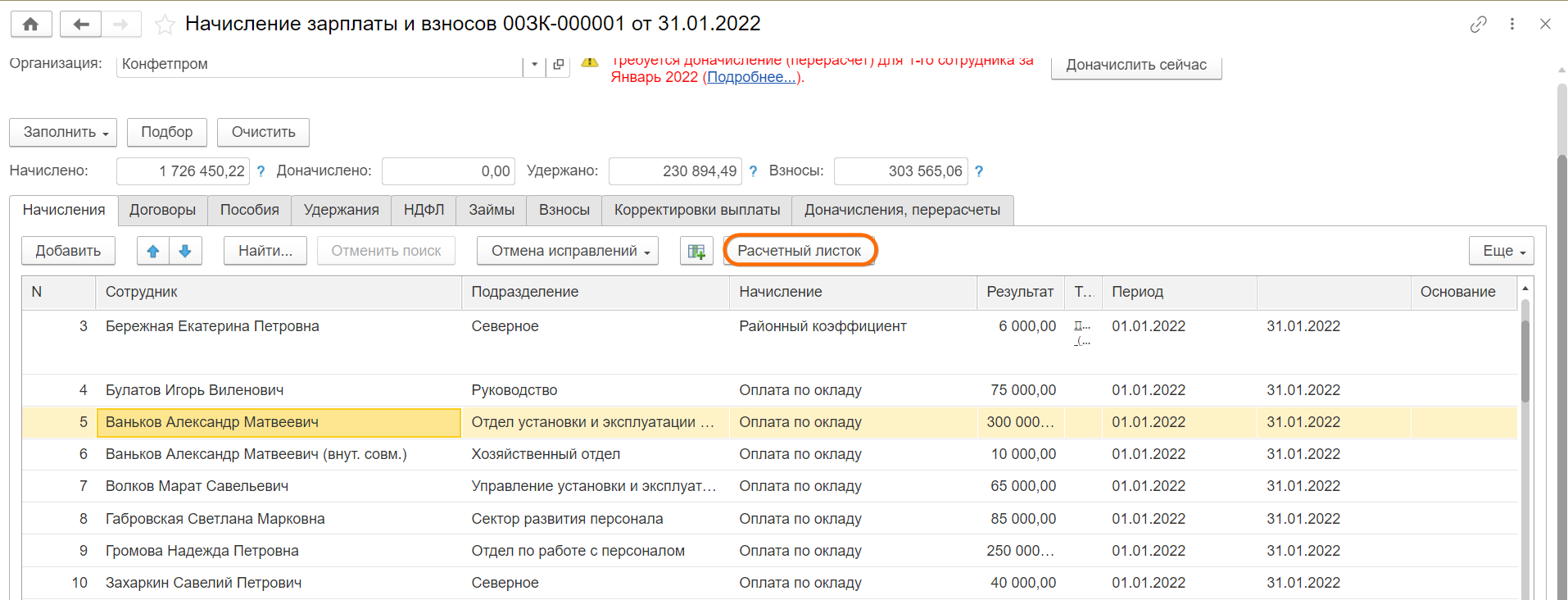
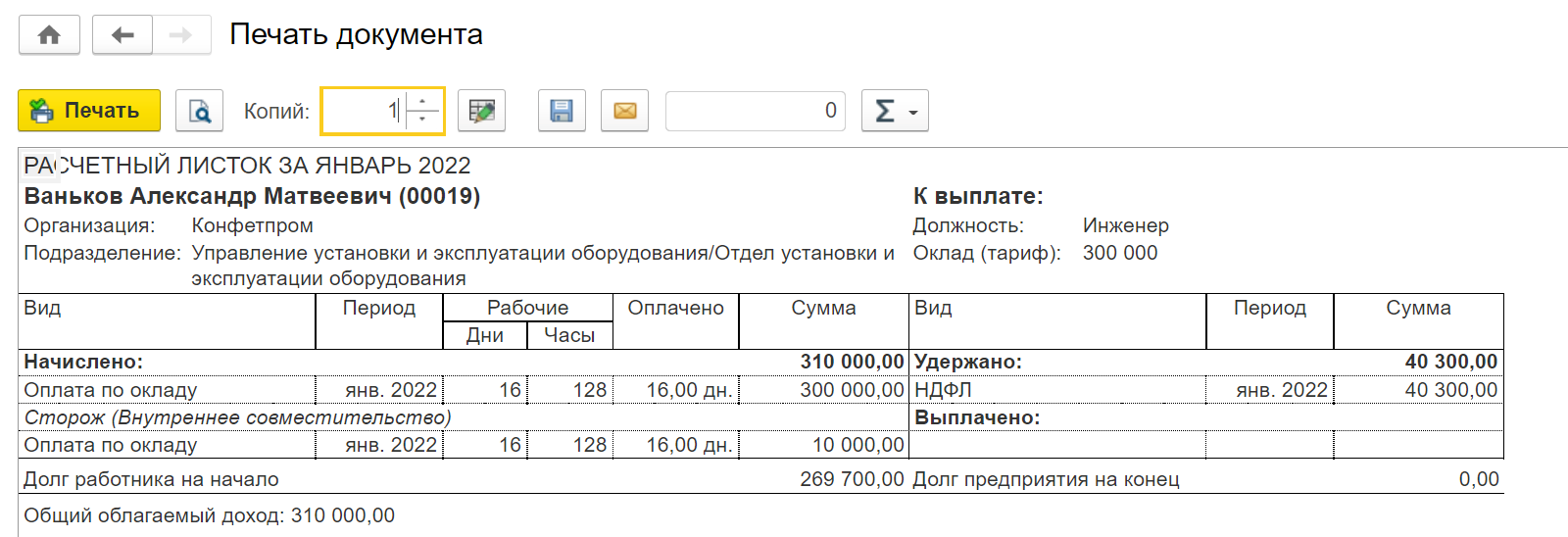
Расчетный листок по нескольким (или всем) сотрудникам можно сформировать в разделе
Зарплата — Отчеты по зарплате.
Удобна
Показать подробности расчета. По ней в табличную часть выводятся показатели вида начисления и можно непосредственно в документе проверить правильность расчета.
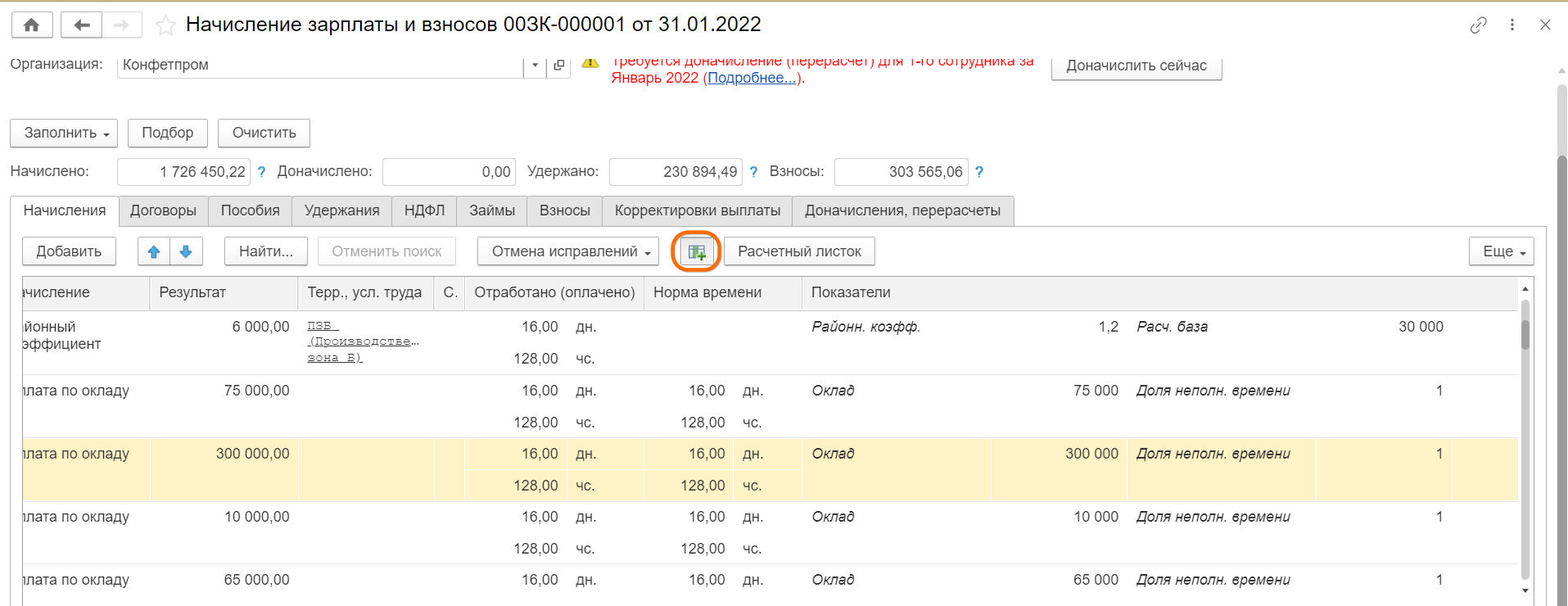
ВАЖНО!
Документ позволяет вносить изменения вручную во все вкладки, в том числе НДФЛ и Взносы. Ручные изменения будут отмечены в документе выделенным шрифтом.
Но, НДФЛ и взносы, откорректированные вручную, программа пересчитает в следующем месяце.
Начисления, у которых вручную изменялись показатели, в следующем месяце попадают во вкладку Доначисления, перерасчеты.
Можно убирать такие доначисления вручную из месяца в месяц, можно убрать их раз и навсегда, но имеет смысл изменять суммы и показатели не в документе Начисление зарплаты и взносов непосредственно, а в документах, назначающих эти показатели.
Т.е. вместо корректировки суммы премии — изменить процент премии или вид премии документами:
-
Кадровый перевод
-
Изменение оплаты сотрудника
-
Изменение плановых начислений и т. п.
Вместо ручного изменения дней начисления — документами-отклонениями отразить неявки и т. п. Вместо ручного изменения часов явок ввести документ Табель.
Необходимость корректировки взносов можно проверить отчетом Проверка расчета взносов
из раздела Налоги и взносы — Отчеты по налогам и взносам. Необходимость корректировки НДФЛ можно проверить отчетом Анализ НДФЛ по месяцам или Регистр налогового учета по НДФЛ из того же раздела.
Чаще всего программа считает правильно, а ошибаемся именно мы. Например, один сотрудник есть в двух документах Начисление зарплаты и взносов за один и тот же месяц, взносы расчитываются в обоих, а мы видим ошибку только в одном из них и пытаемся ее исправить.
Во вкладках НДФЛ и Взносы есть удобные кнопки Пересчитать НДФЛ и Пересчитать взносы. Эти кнопки позволяют пересчитать суммы налогов(взносов) без пересчета начислений.


Выплатить зарплату под расчет необходимо в разделе Выплаты с помощью документа Ведомости (в банк, в кассу, на счета — как назначено сотруднику) с операцией Зарплата за месяц. Если выбрать подразделение, то по кнопке Заполнить
в документ попадут сотрудники только выбранного подразделения.
Программа позволяет разделить списки сотрудников и получателей по договорам ГПХ.
-
Для подбора в ведомость только сотрудников по трудовым договорам используется операция Зарплата работников и служащих.
-
Для подбора только получателей по договорам ГПХ — операция Вознаграждение сотрудникам по договорам ГПХ.
В ведомость подбирается сумма с учетом начального сальдо за месяц. Т.е. если на начало месяца была задолженность за организацией, то сумма в ведомости будет больше рассчитанной за месяц, а если задолженность за сотрудником, сумма будет меньше рассчитанной за месяц. В Ведомости при открытии ссылки Выплата зарплаты и перечисление НДФЛ есть флаг
Налог перечислен вместе с зарплатой. В ведомостях окончательного расчета флаг необходимо оставить установленным. Можно внести только реквизиты платежного поручения для отражения в Регистре налогового учета по НДФЛ.
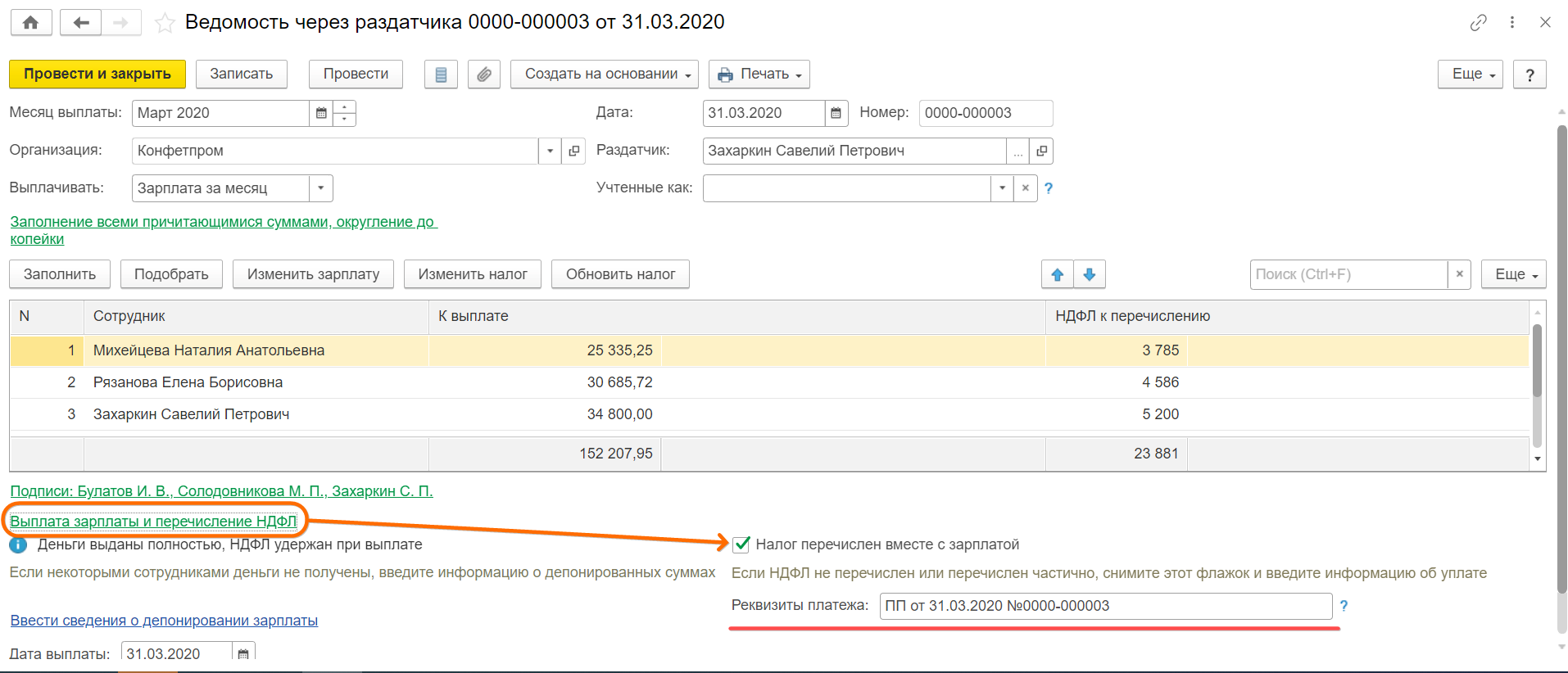
Другое дело ведомости межрасчетных выплат с операциями Отпускные и Больничные.
Законодательство разрешает перечислять НДФЛ с таких выплат не сразу после выплат, а в последнем дне месяца выплаты.
Если организация перечисляет НДФЛ с больничных и отпускных в конце месяца, флаг необходимо снять и внести данные о перечислении НДФЛ в бюджет — по ссылке Внести данные о перечислении НДФЛ в бюджет. Или в разделе Налоги и взносы в журнале документов Перечисления НДФЛ в бюджет создать один документ для нескольких отпускных и больничных.
Для проверки состояния расчетов за месяц (и за любой период) можно использовать удобный отчет Анализ зарплаты по сотрудникам (помесячно) из раздела Зарплата — Отчеты по зарплате.
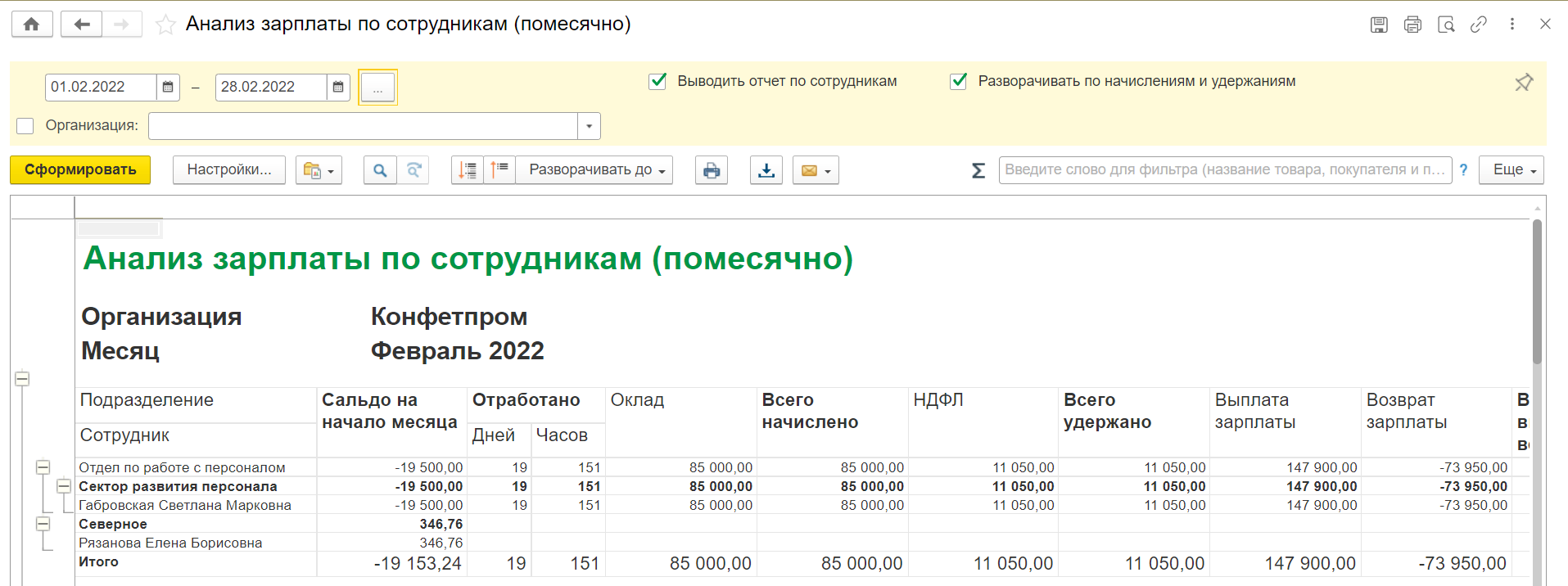
Отчет показывает сальдо с привязкой к месяцу начисления. Т.е. если есть ведомости на всю сумму за указанный месяц, то сальдо показывается нулевое, без учета даты ведомостей (среди которых могут быть и даты следующего месяца). Отчет позволяет добраться до документа, который рассчитал сумму.
Для этого необходимо установить указатель на поле с нужной суммой, двойным щелчком мыши выбрать из списка Регистратор. И получим список документов, с помощью которых начислена сумма. Двойным щелчком мыши на название документа — попадем в сам документ.
В разделе
Зарплата — Отчеты по зарплате можно распечатать:
-
Расчетные листки
-
Расчетную ведомомоть Т-51
-
отчеты Полный свод начислений и выплат, Краткий свод, Удержания из зарплаты и др.
В разделе
Налоги и взносы — Отчеты по налогам и взносам полезны могут быть:
-
Налоги и взносы(кратко)
-
Проверка расчета взносов
Отчет покажет различие фактически исчисленных по документам взносов и требуемой расчетной их величины.
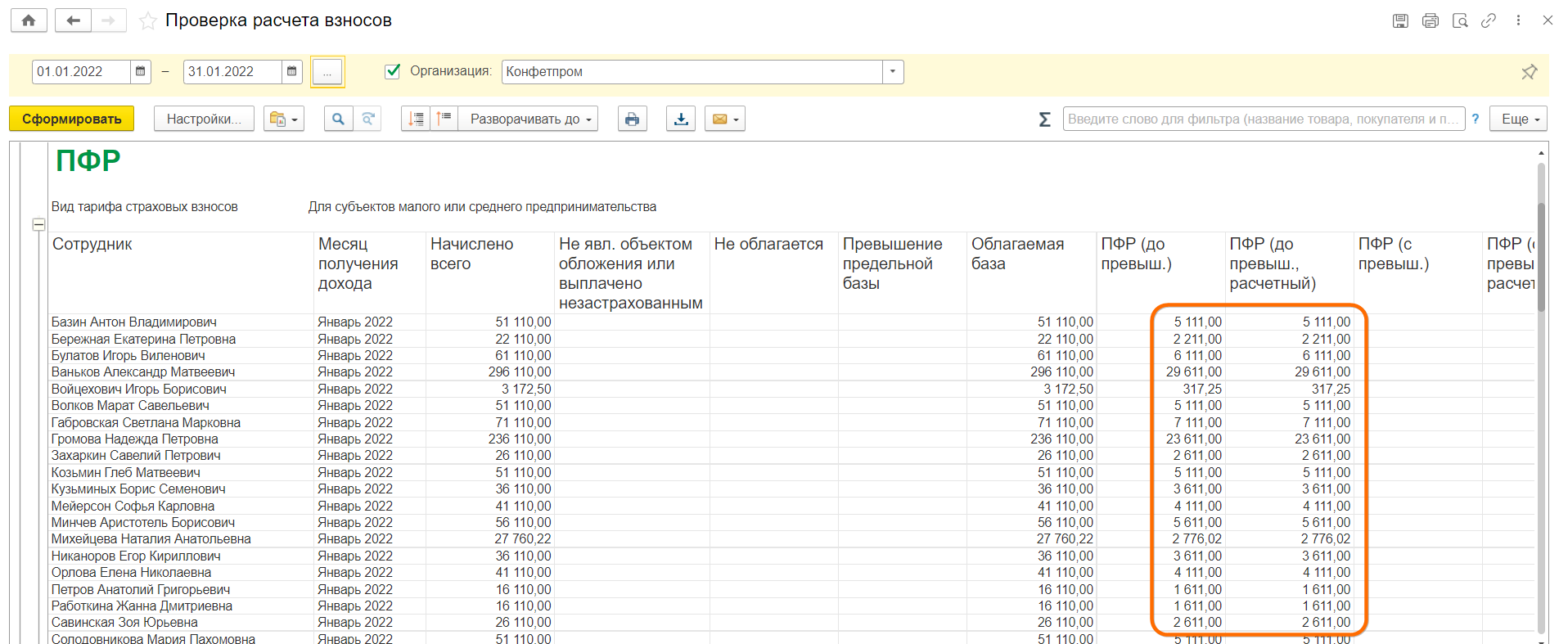
- Анализ НДФЛ по месяцам
В нем можем видеть все суммы, которые участвуют в разделе 3 к 6-НДФЛ — исчислено, удержано, перечислено.
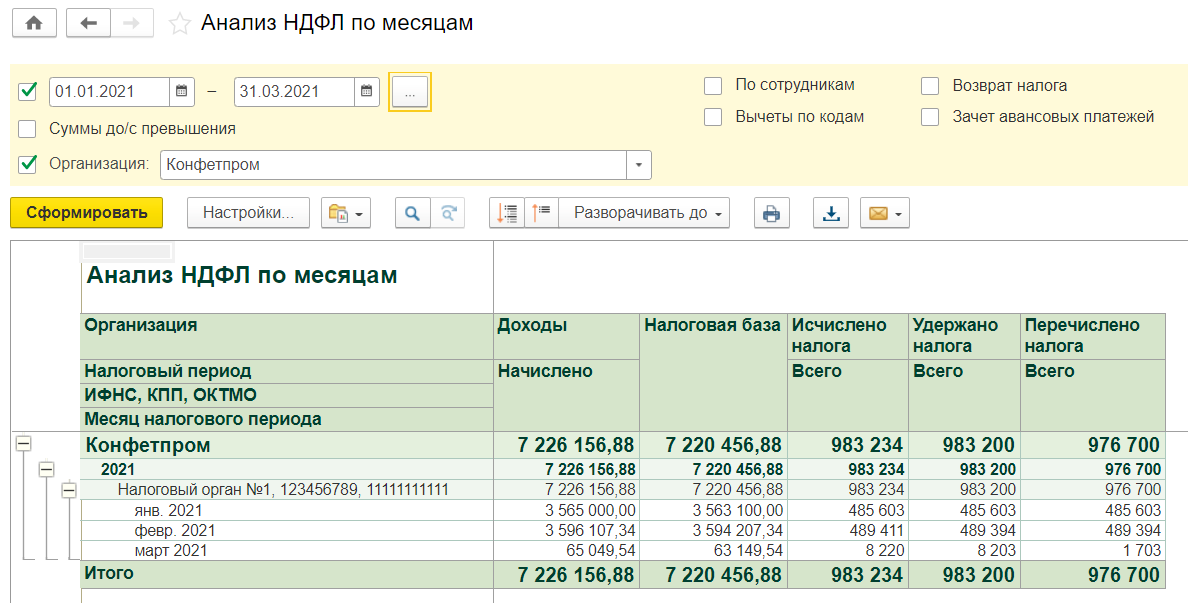
- Проверка Разд.1 6-НДФЛ
Отчет позволяет показать полную расшифровку Раздела 1. Суммы попадут в этот отчет (и в
6-НДФЛ) только если вошли в ведомость на выплату (за исключением аванса). Отчет является полезным инструментом для выявления ошибок 6-НДФЛ еще на этапе расчета зарплаты, когда их исправление не требует больших трудозатрат.
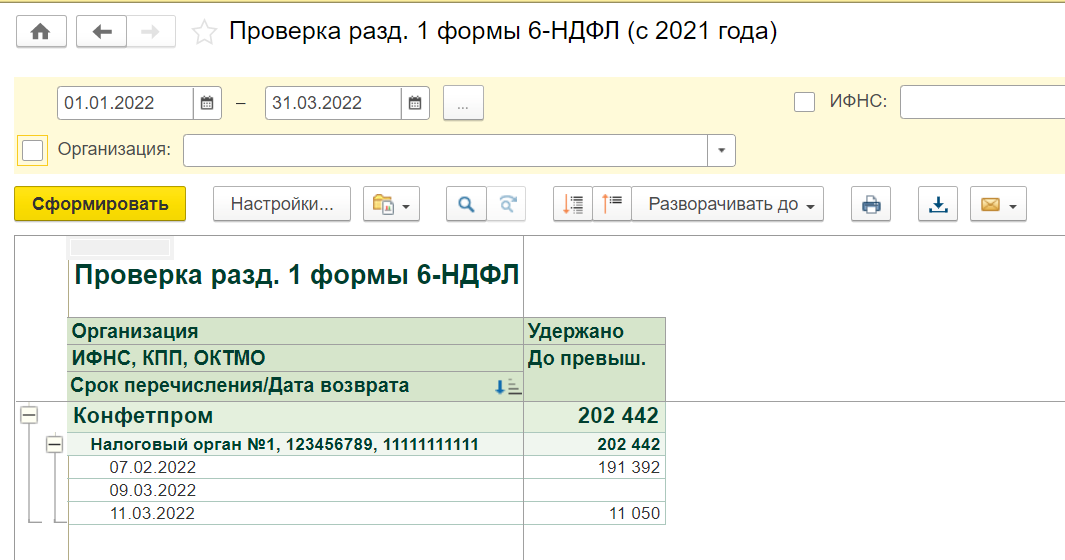
Последним звеном в расчете зарплаты за месяц служит документ Отражение зарплаты в учете. Именно этот документ служит для формирования проводок при синхронизации с программой Бухгалтерия предприятия. Данные в документ попадают по кнопке Заполнить. После этого необходимо проверить заполненность полей
во вкладке
Начисления:
-
Вид операции
-
Способ отражения (кроме пособий за счет ФСС)
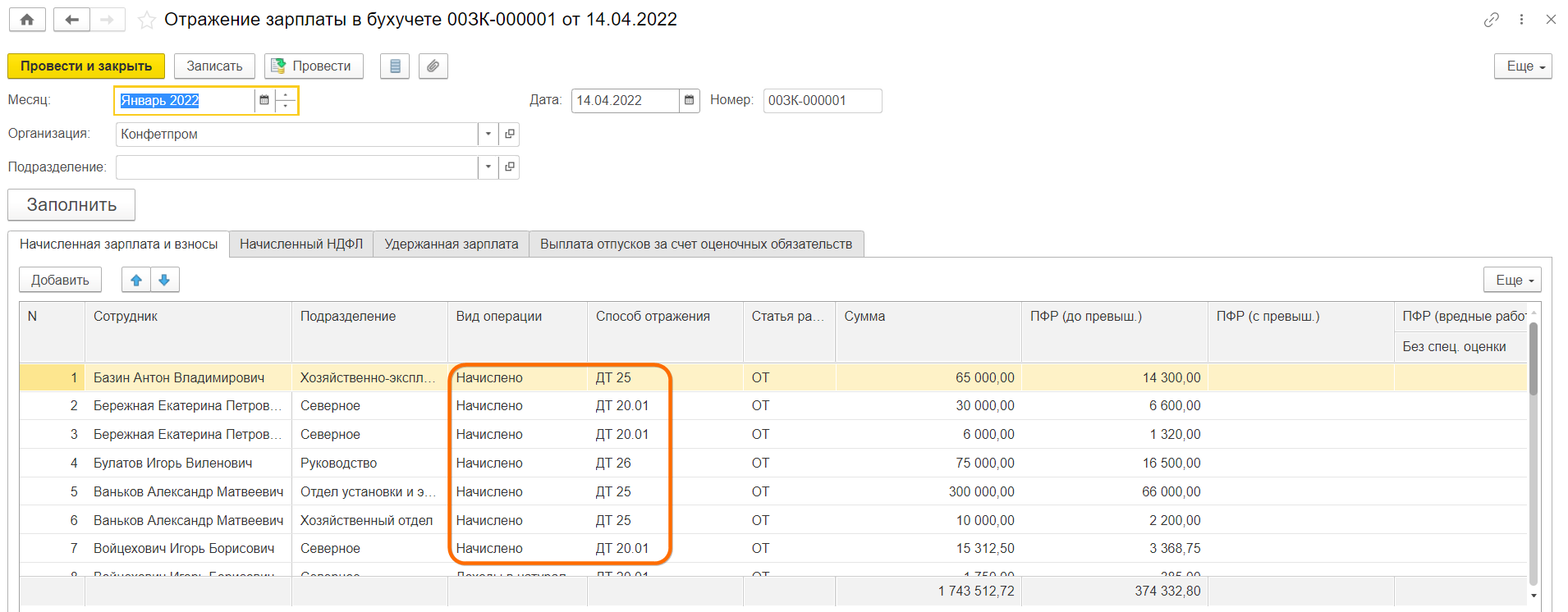
во вкладке Начисленный НДФЛ:
-
Вид операции
-
Регистрация в налоговом органе
-
Код по ОКТМО
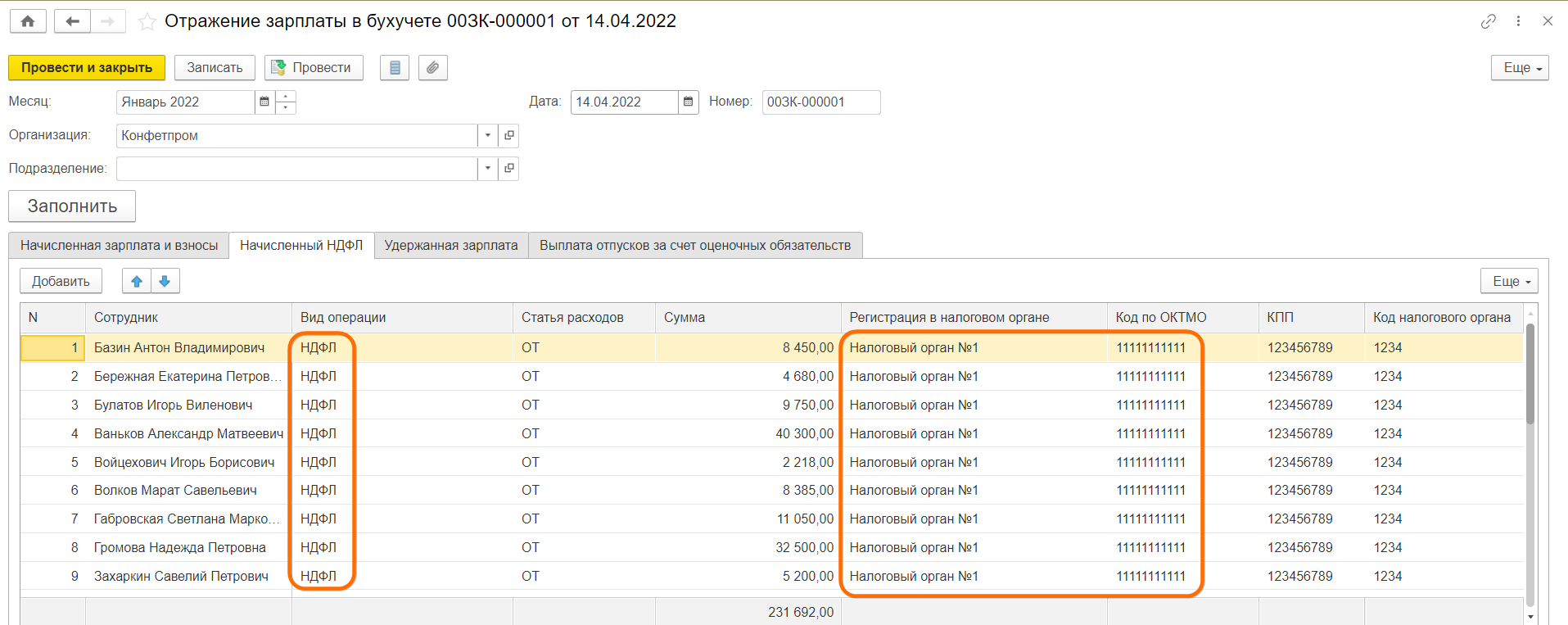
Для проверки документа можно использовать отчет Бух.учет зарплаты из раздела
Зарплата, Отчеты по зарплате.